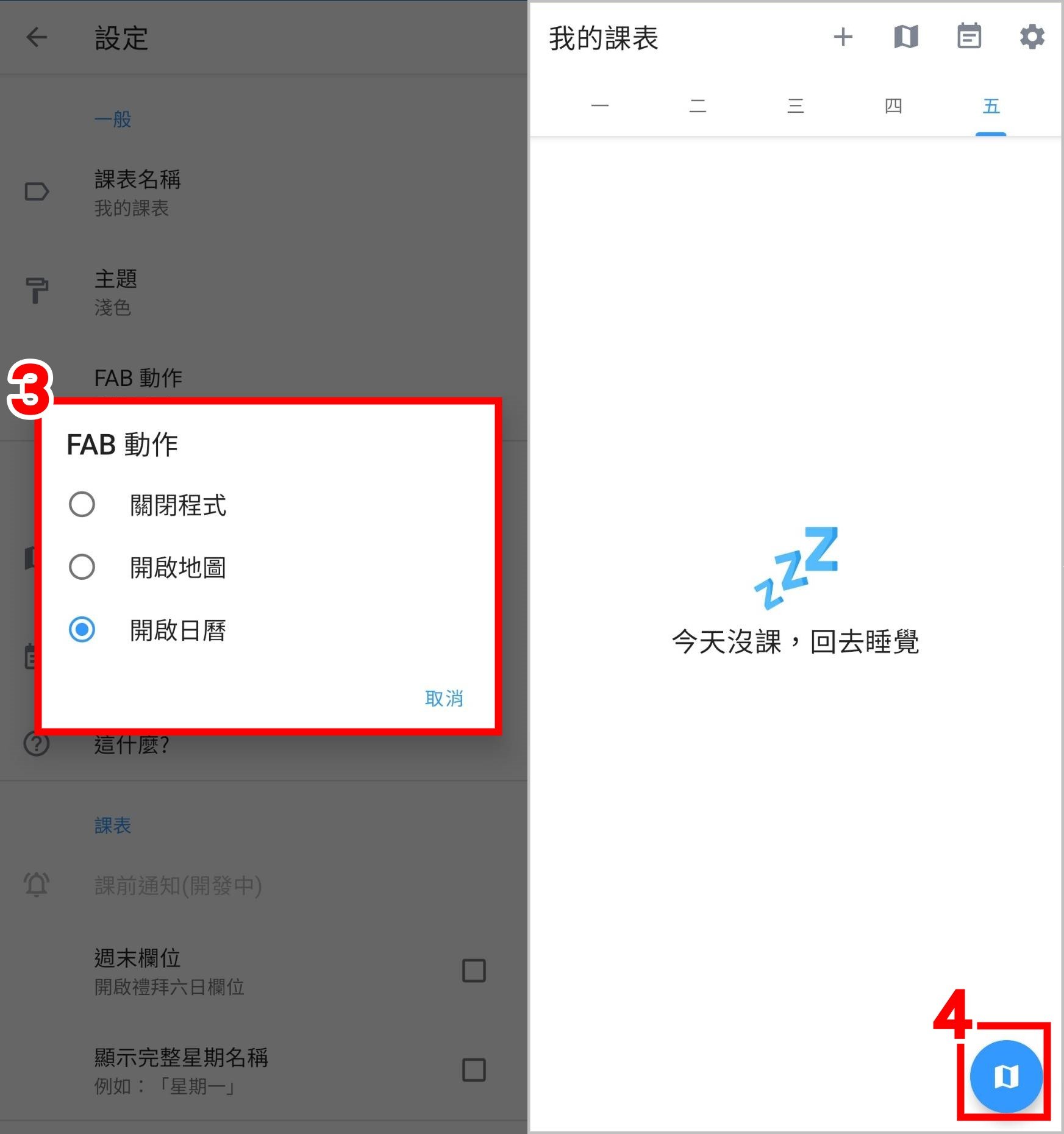快訊
現在有許多課程表APP,如果你有選擇障礙,可以先參考一下小編下列的這幾個注意事項,挑選自己喜歡的APP使用:
注意1 是否有桌面小工具
比起直接把桌布或是鎖定螢幕換成課表的圖片,無時無刻提醒自己繁重的課業,小編個人還是傾向善用桌面小工具,你想要查看課表時不需要點入APP就可以很方便地看到,但是放鬆時想滑手機也不會因為一直看到課表心情不好😂如果想要換掉死板的課表圖片桌布,或許挑一個有桌面小工具的APP會是一個不錯的新選擇喔!
注意2 可否自訂課表
大學選課有很多各式各樣的課程,像是:主修課、選修課、通識課等等,多數的課表APP表格都可以自訂每一格的顏色,就此來劃分課程類型,閱讀起來也更加明瞭。除此之外每個人上課的時間可以有些微不同,所以課程表能夠自由的設定時間、一天的堂數、一週顯示幾天,也都是選擇課程表APP需要考量的地方喔!
注意3 能不能設置提醒
課表APP多數只有提供查看課表,但也有APP有課堂提醒或是作業提醒的功能,畢竟有的時候修太多課,難免會有忘了某一份報告或是調課時間,這時候有一個可以額外紀錄和提醒的功能就可以派上用場啦!不過有些人可能也會覺得一直跳出通知很煩躁,所以大家還是可以依照自己的喜好去選擇是否要有提醒功能喔!
支援雙系統
| 推薦APP | 實測短評 |
 Simple Timetable |
評分:4.8 實用程度:⭐⭐⭐ 美觀程度:⭐⭐⭐⭐ 可以上傳雲端備份的課程表,簡約風格可以方便觀看,也可以同時設定多個課程表或行事曆,有效管理時間。 |
iOS系統
| 推薦APP | 實測短評 |
 Schooly |
評分:4.8 實用程度:⭐⭐⭐⭐⭐ 美觀程度:⭐⭐⭐⭐ 介面簡潔美觀,可以自行設定主題顏色和自訂課程表格,並且可以單獨紀錄每堂課的作業和設定提醒。 |
 WakeUp課程表 |
評分:4.5 實用程度:⭐⭐⭐⭐ 美觀程度:⭐⭐⭐⭐⭐ 可以設置多個課表互相切換,可以設置課表背景圖片、表格行高、色彩等多項個人化設定,但是介面只支援簡體中文。 |
Android系統
| 推薦APP | 實測短評 |
 極簡課表 |
已下架! Google評分:4.8 實用程度:⭐⭐⭐⭐ 美觀程度:⭐⭐ 把課表、行事曆、學校地圖這三項實用工具結合在一起,可以快速又清楚的看到需要的各種校園資訊。 |
以上4種是在APP商店都有4.5分以上的高評價課程表APP,小編也都一一下載來實測啦!下面來看看小編整裡的實測心得,選一個適合你的,迎接開學的日子💪
Schooly
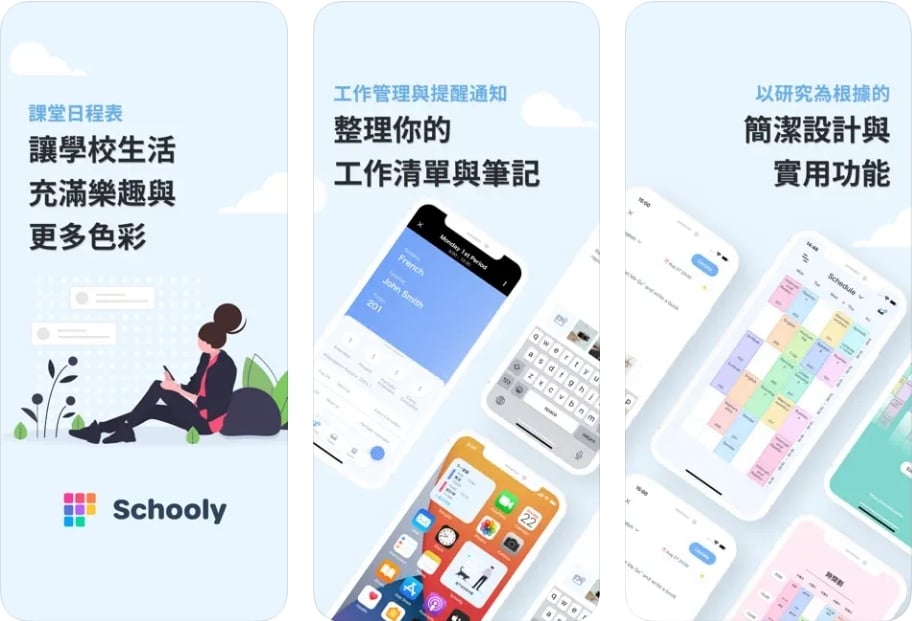 引用來源:Apple app store
引用來源:Apple app store 評比表格
| 廣告 | 提醒通知 | 自訂課表 | 桌面工具 |
| ✔ | 作業提醒 | ✔ | ✔ |
功能介紹
- 作業提醒:可設定每堂課需繳交的作業提醒,並且可在列表清單標註完成進度
- 自訂時間:課表的時間可以自訂,也可以自行新增或縮減一天的課堂數
- 可設定多個課表:能自由的新增新課表,方便快速切換不同時期或是不同學校的課程
- 主題風格:有9種主題顏色可以依照個人喜好去選擇課表的背景色。
- 出席率計算:可以紀錄自己的出缺席情況,統計自己該課的出席率。
應用程式費用
- 完全免費
小編覺得「Schooly」是一款簡約又漂亮的課程表APP,除了有美觀的介面以外,還有作業提醒、出缺席紀錄、筆記的實用功能,也可以透過桌面小工具快速查看自己今日的課程安排!不過缺點就是目前只有支援iOS系統,Android用戶無法使用😢
使用感想
「Schooly」雖然是一個簡約風格的課程表APP,不過該有的設計和功能還是都有,像是可以自訂課堂的顏色來做劃分,也可以自訂每堂課的時間和整體的主題顏色,操作起來都不會很複雜,小編推薦給想要漂亮的課程表又不太擅長自己設計的人使用喔!
▼【如何自訂課程】
1.點選[空白的課程時段]
2.輸入科目、導師、教室
3.點選[儲存]
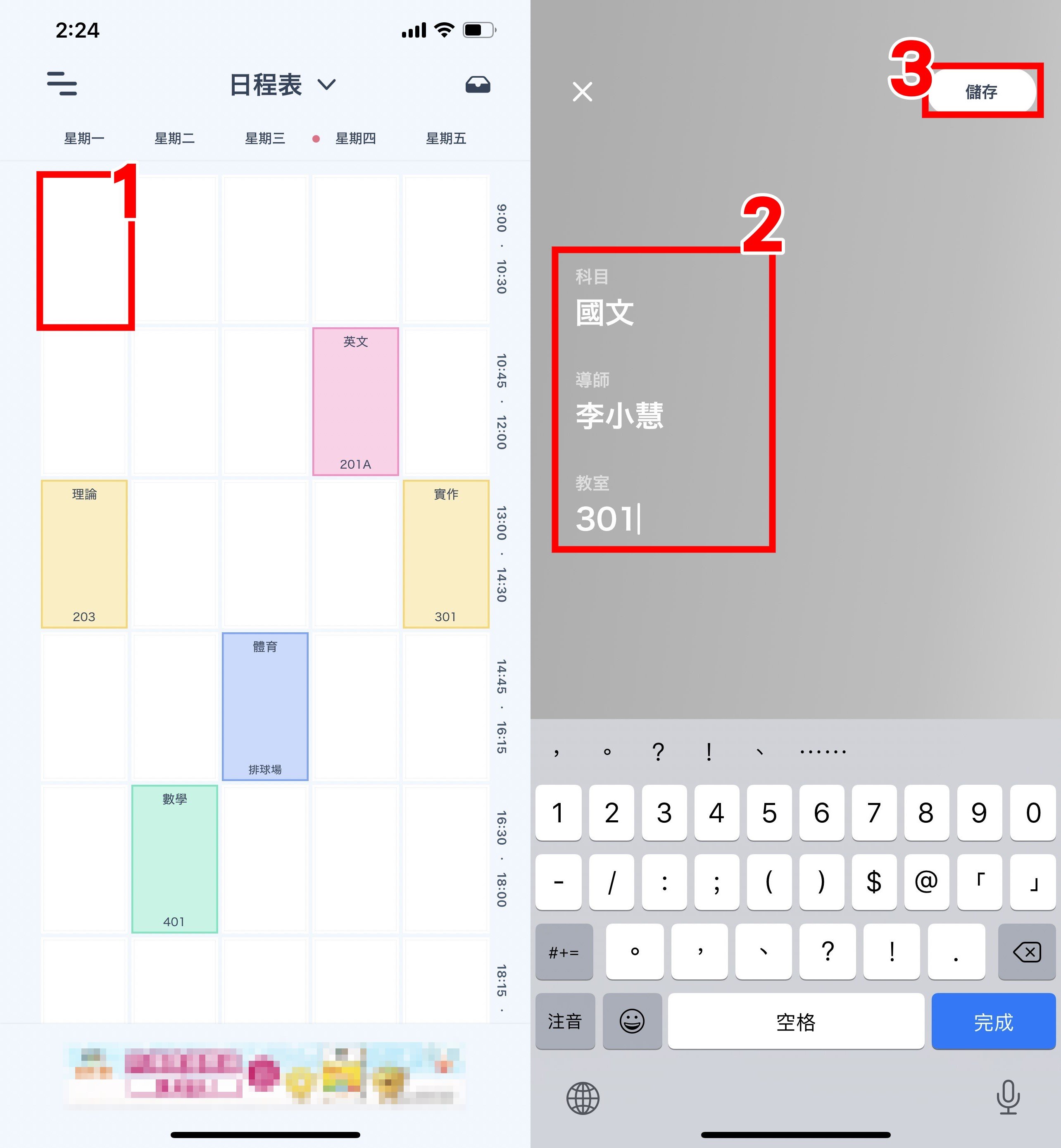
4.點選右下角[顏色]
5.選擇[想要的課堂顏色]
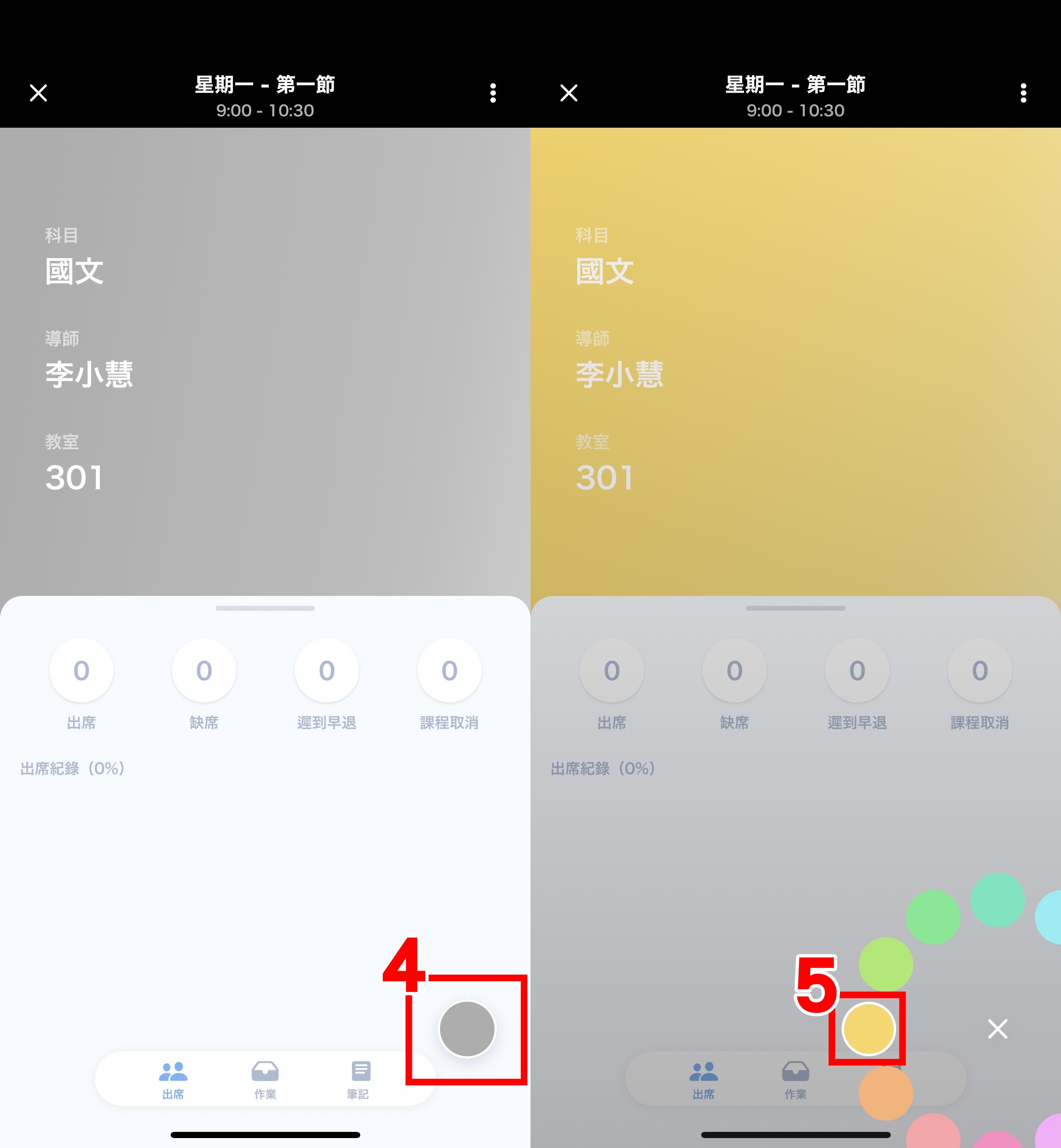
6.點選左上角的[X圖示]
7.回到課程表即可看到已經新增的課程
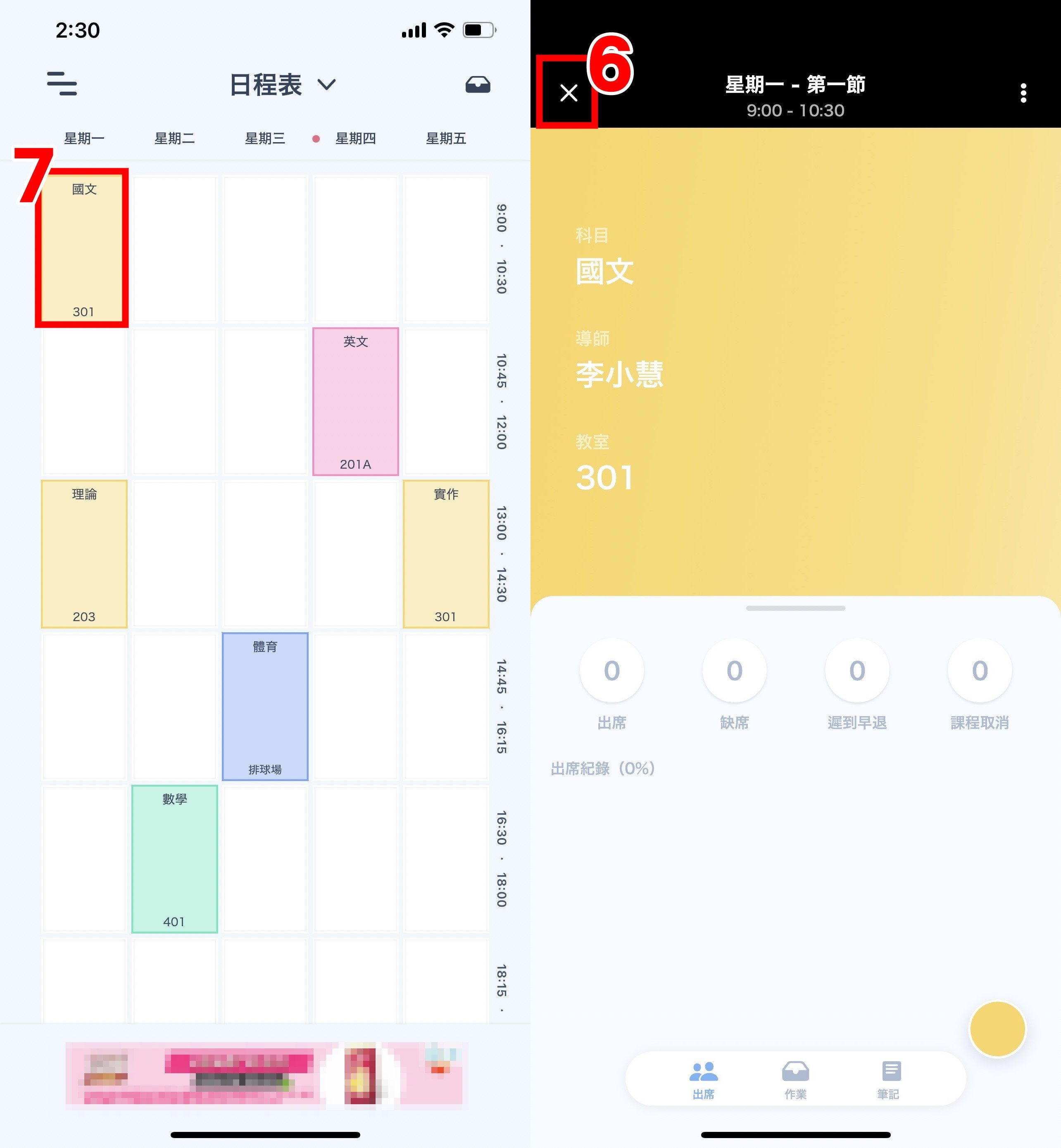
小編個人實測的時候最喜歡的就是作業提醒的功能,不只可以針對每堂課新增不同的作業提醒,還可以從列表看到自己有哪些需要完成的作業,方便安排時間!
▼【如何新增作業提醒】
1.點選[想要新增作業的課程]
2.點選下方的[作業]
3.點選[+號圖示]
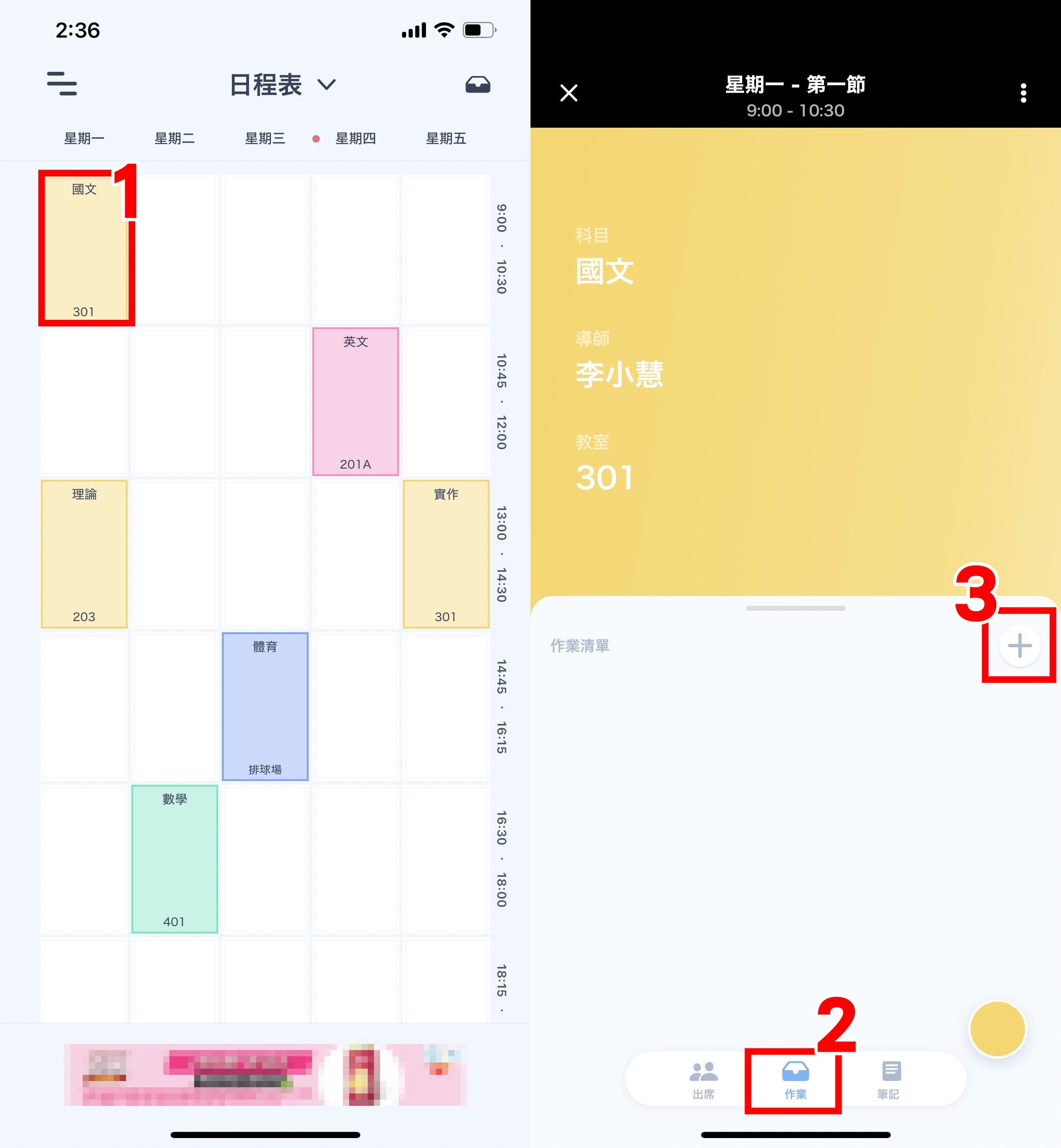
4.輸入作業標題、內容筆記
5.可選擇放上圖片紀錄
6.設定期限
7.點選[小鈴鐺圖示]
8.設定提醒時間
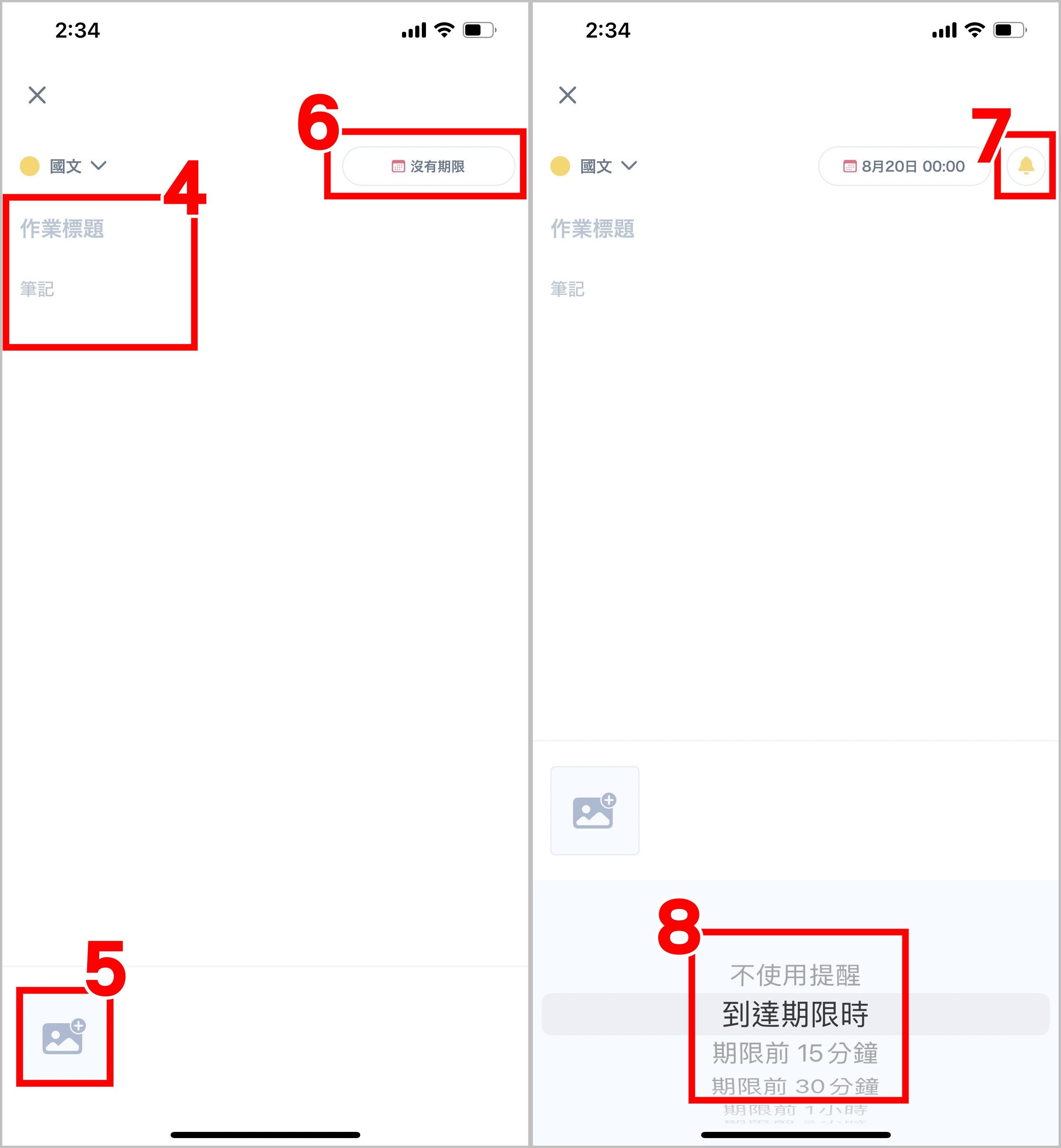
9.點選[新增]
10.成功新增後會出現在課堂下方的作業清單
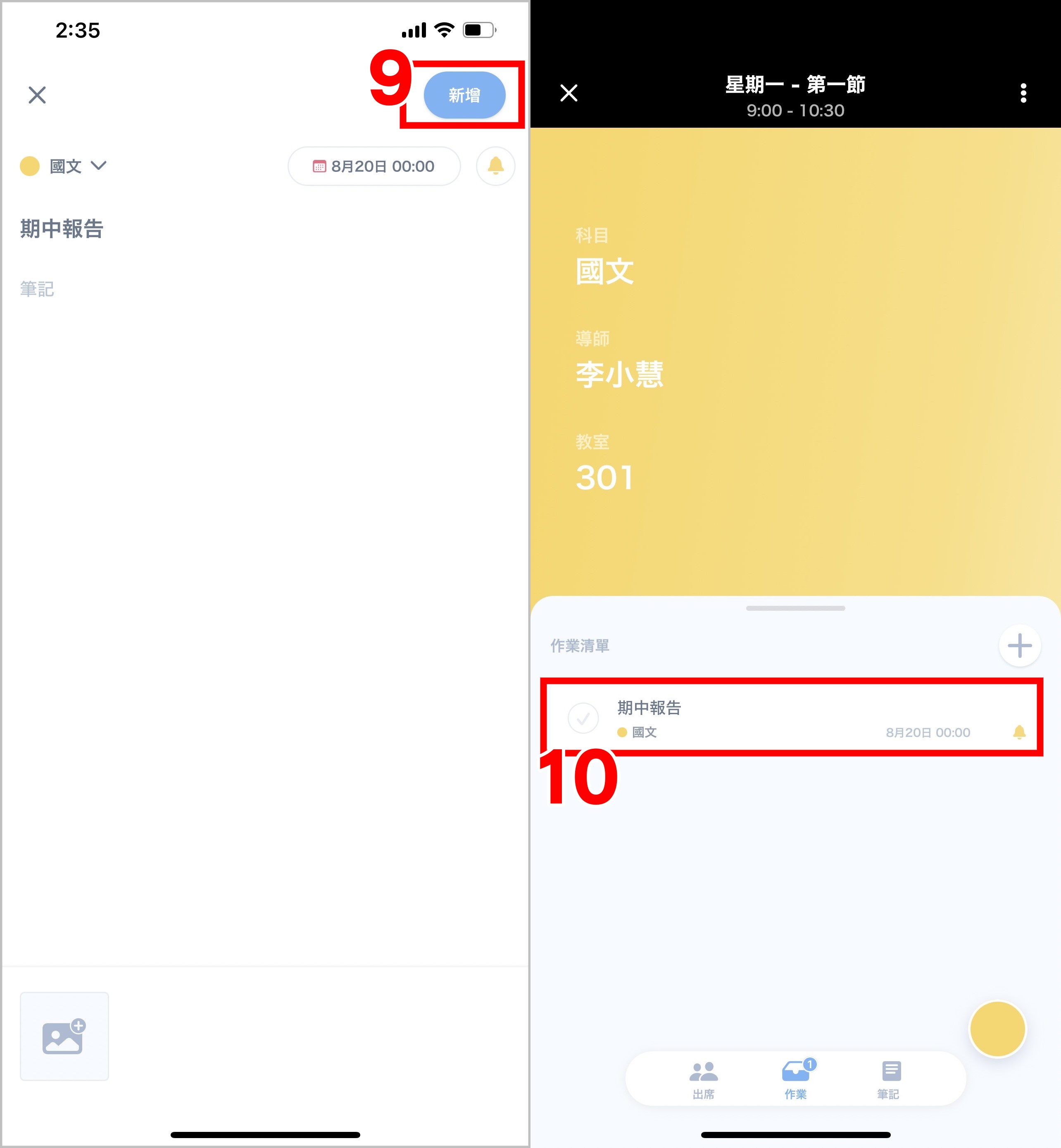
11.點選主畫面右上角[工作清單]
12.可以看到所有的作業列表
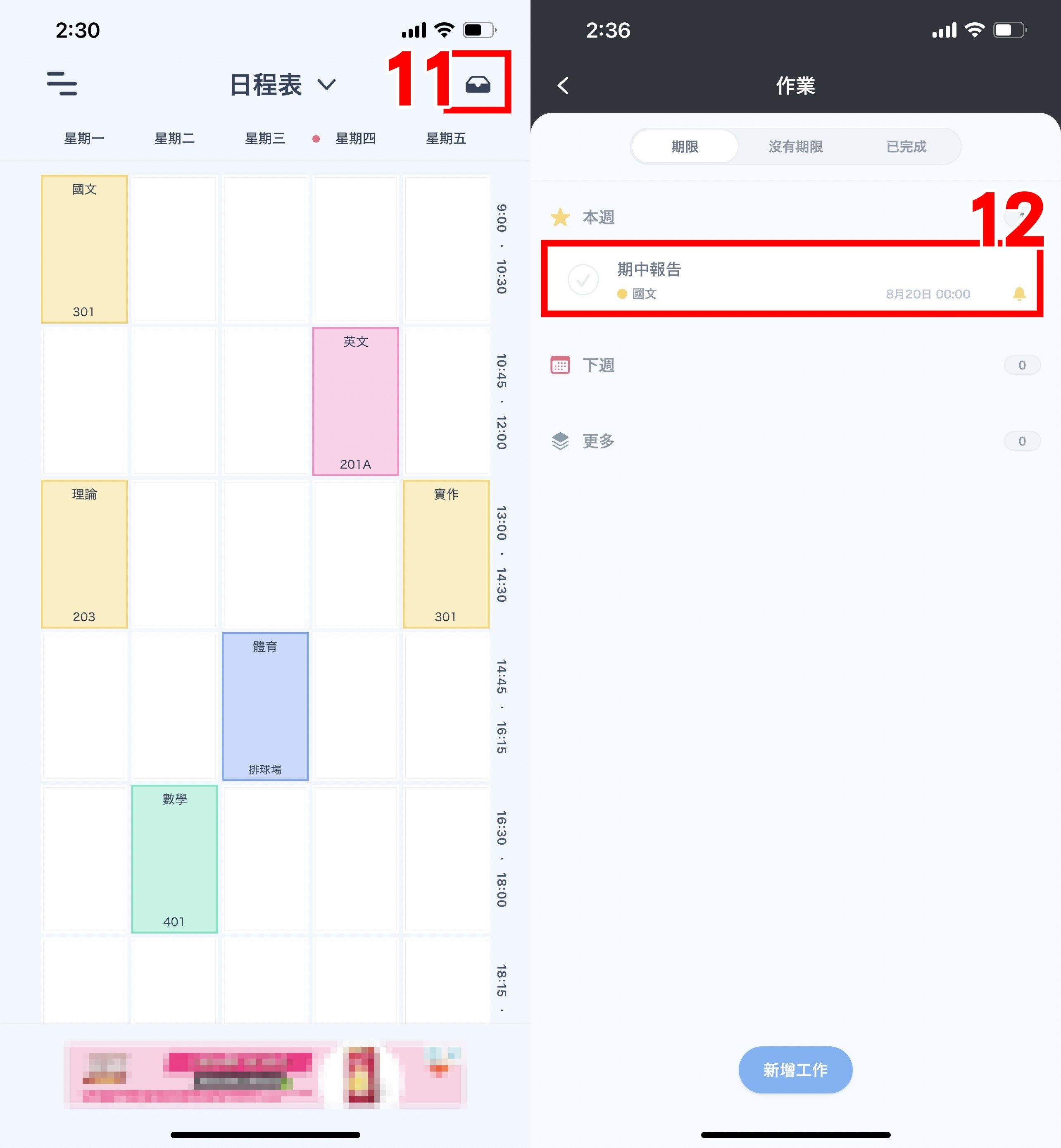
WakeUp課程表
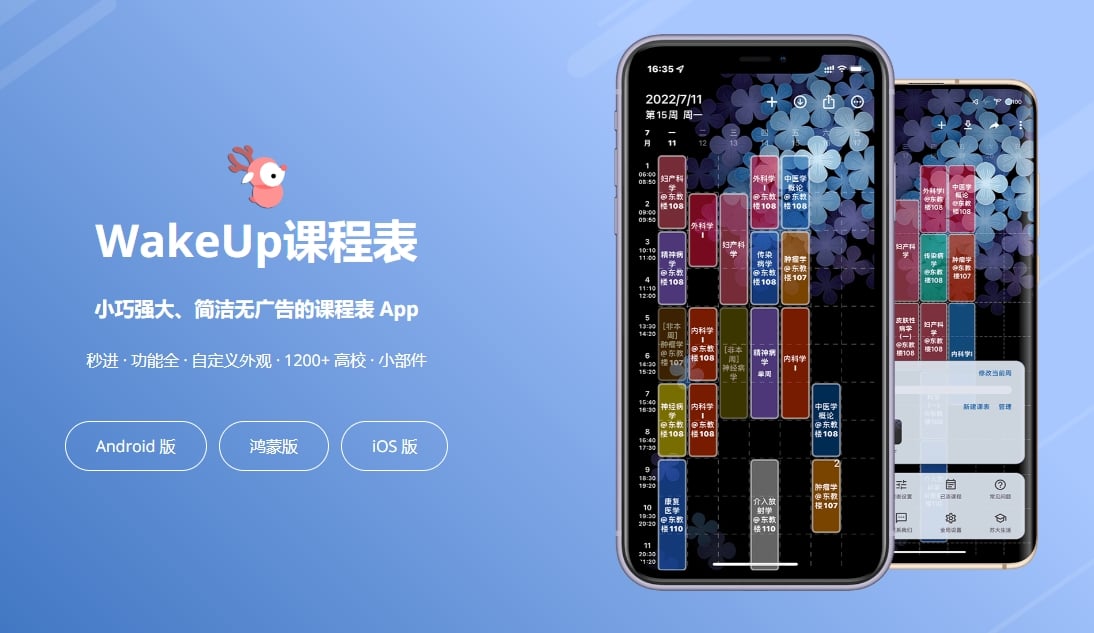 引用來源:WakeUp課程表
引用來源:WakeUp課程表 評比表格
| 廣告 | 提醒通知 | 自訂課表 | 桌面工具 |
| ✘ | ✘ | ✔ | ✔ |
- 自訂學期週數:課表會依據不同週數顯示,可單獨調整單週課程,其他週維持不變。
- 個人化設置:可自訂背景圖片、文字顏色、邊框顏色、格子高度、字體大小等。
- 調課工具:能將某一天的課表直接調整到另一天。
- 匯入課表:可將EXCEL檔案、html文件導入變成課表
- 導出到日曆(付費):可以導出成多平台的日曆格式,方便和自己的行程做統整33元
應用程式費用
- 永久解鎖高級功能:新台幣33元
- 高級功能:更多款式的桌面小工具、導出到日曆、iCloud同步、後續開發的新功能
「WakeUp課程表」的缺點就是只有簡體中文,校務系統匯入課表也不支援台灣的學校,不過因為它的功能非常多,而且編輯自由度非常高,你還是可以完全靠自己打造一個完全專屬於你個人的課表!
使用感想
▼【如何吸取介面顏色】
1.找到有[顏色盤圖示]的地方就可以調整顏色
2.點選左上角的[滴管圖示]即可吸取到畫面的顏色,並進一步調色
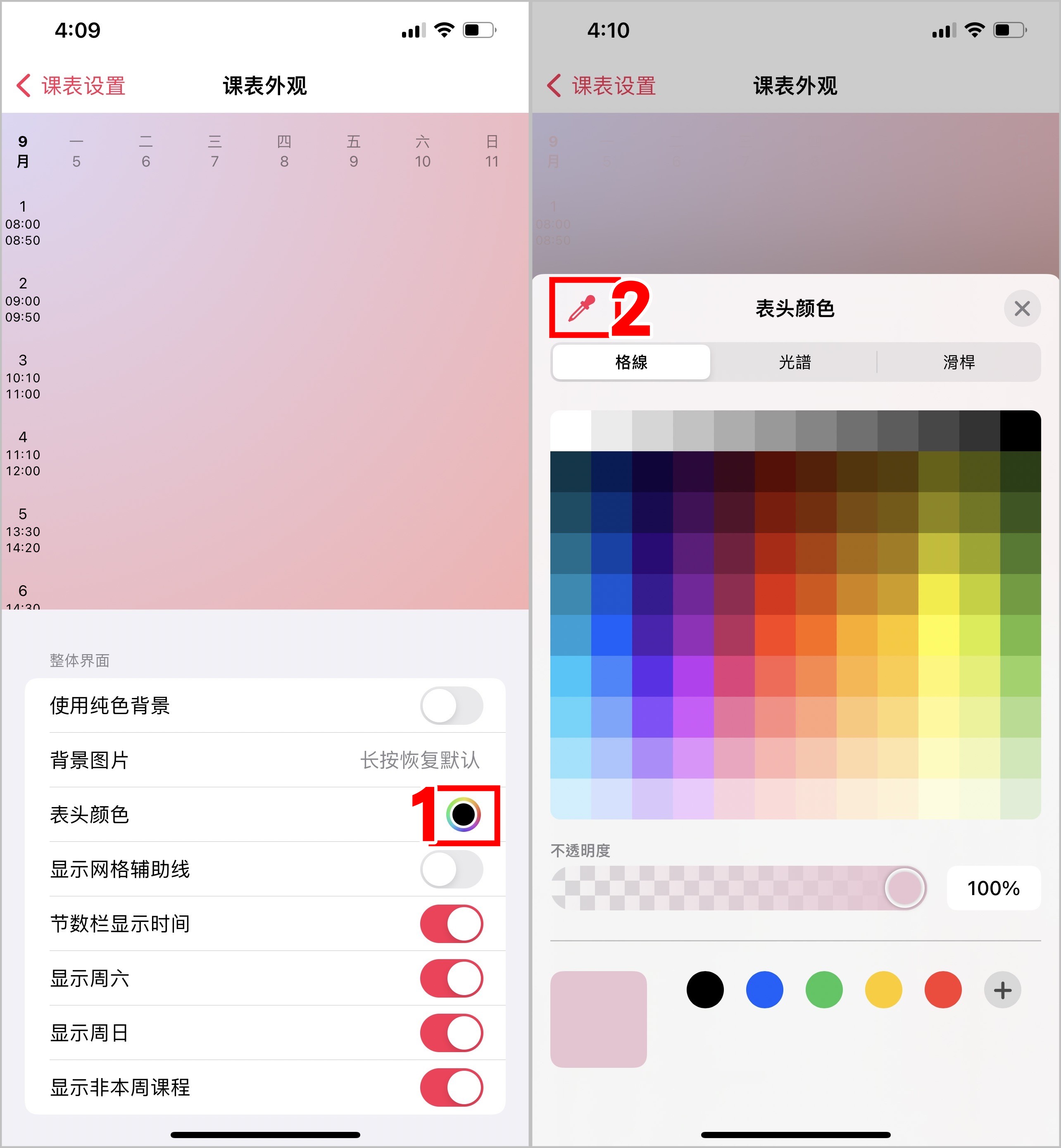
除了課表的外觀可以隨自己的喜好調整外,「WakeUp課程表」和其他課程表APP不一樣,可以設置這學期的週數,然後分別調整每一週的課表,像是有的時候教授調課或是取消當週的課程,你就可以只更改那一週就好,其他的維持不變,這樣可以也避免自己明明放假結果又跑到學校上課(小編就有發現過這種尷尬場面😅)
因為每一週的課表可以不一樣,所以像是遇到連假要先補課,也可以把國定假日那天的課移到補課的日子,顯示在課程表中,「WakeUp課程表」就有一個很貼心的「調課工具」功能,讓你輕鬆的將某一天的所有課程調到另外一天。
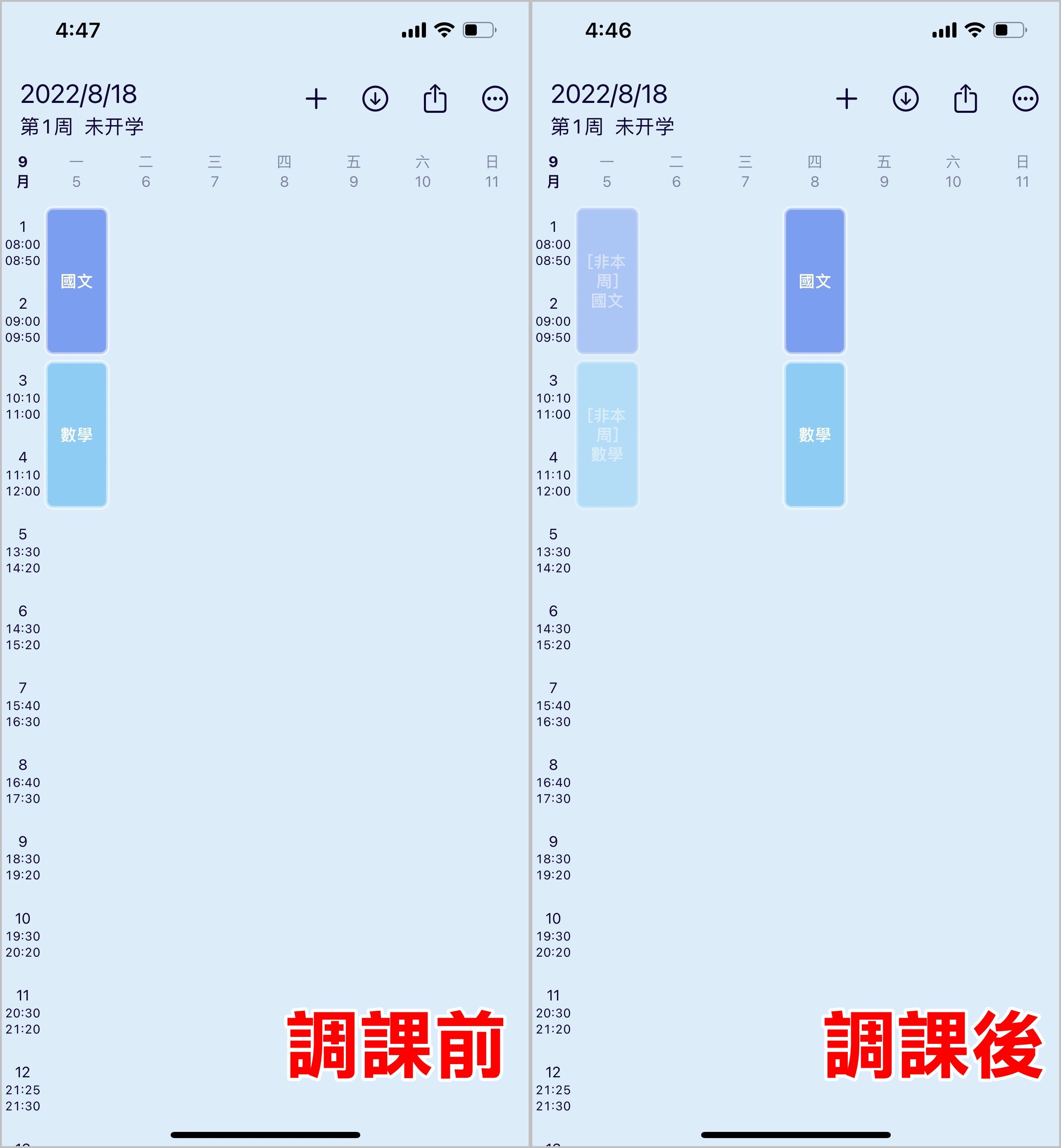
▼【如何使用調課工具】
1.點選主畫面右上角的[三個點圖示]
2.點選[全局設置]
3.點選[調課工具]
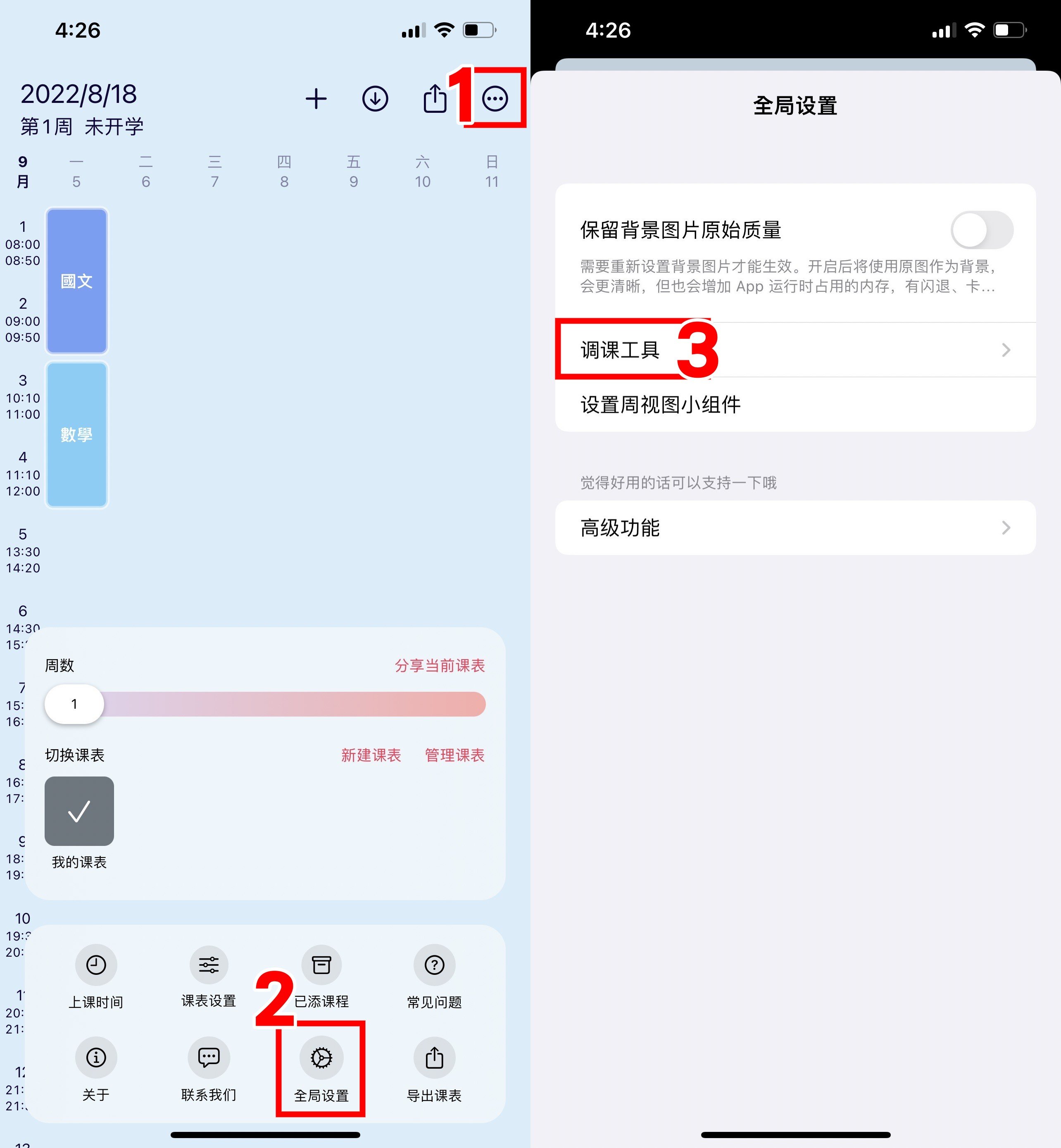
4.選擇[要調整的課表]
5.選擇[要調課的日期]
6.點選[確定]
7.即可成功調課
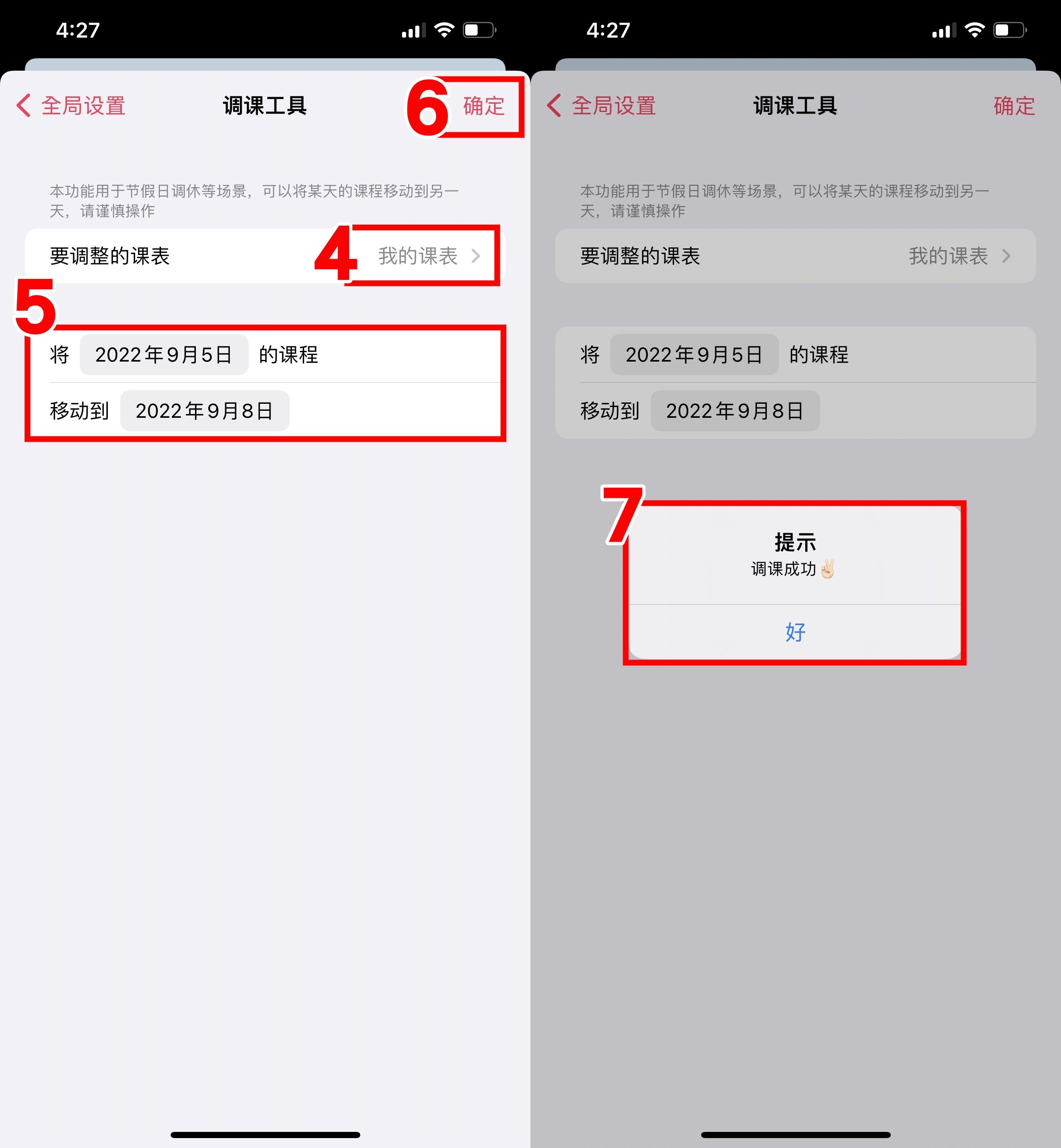
▶ iPhone下載:課程表APP推薦 WakeUp 下載(iOS)
Simple Timetable
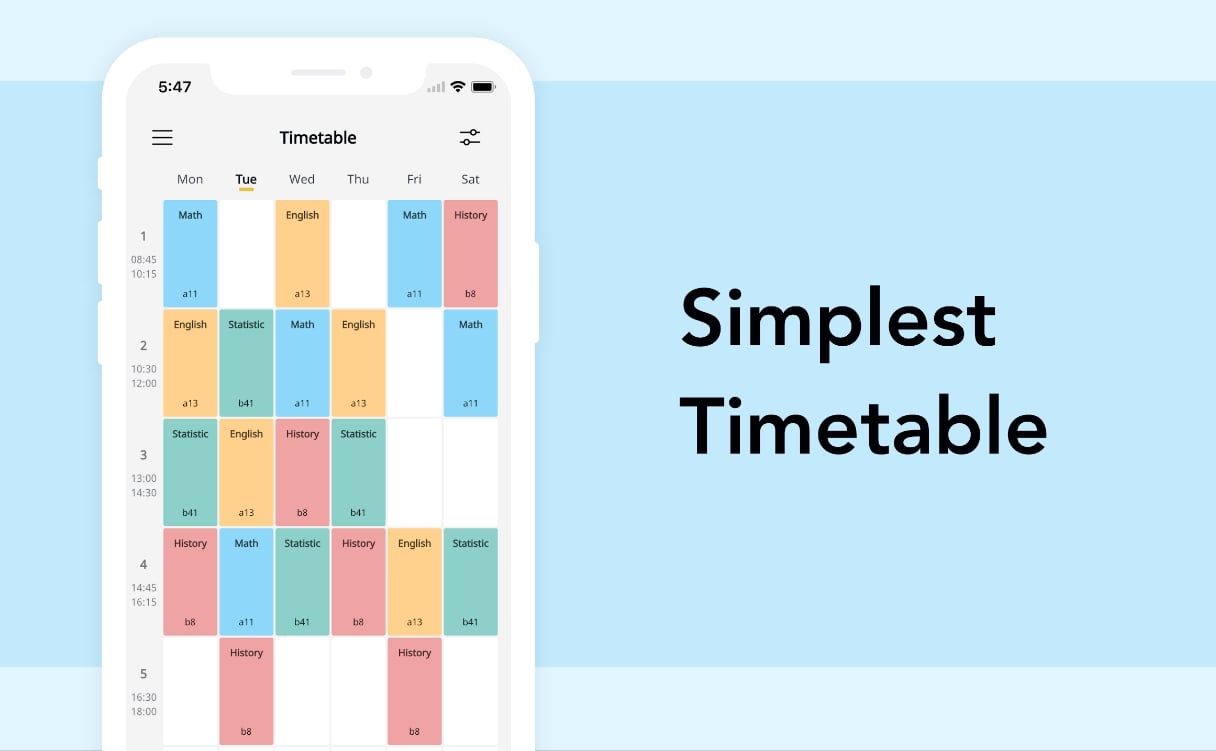 引用來源:Google Play商店
引用來源:Google Play商店 評比表格
| 廣告 | 提醒通知 | 自訂課表 | 桌面工具 |
| ✔ | ✘ | ✔ | ✘ |
- 可設定多個課表:可以自由切換課表,符合自己的上課學期或是不同學校的日程。
- 個人化表格:可自訂一週要顯示幾天、每天幾節課、每堂課的上課時間
- 主題風格:有深色和淺色兩種主題,可依據自己的喜好挑選。
- 雲端備份:能透過登入Google帳號進行雲端備份,不用擔心資料遺失要重設。
- 記錄課程:會將你已經新增過的課程記住,可快速再增加相同課程到別的時段中。
應用程式費用
- 完全免費
「Simple Timetable」就如同他的名字一樣,是一個非常簡約的APP,不過也可以自由調整課表的時間和一週上課的天數,適合給比起複雜功能,更想要乾淨介面的人使用!雖然它的設定介面皆為英文,但因為都是簡單的調整,所以操作起來沒什麼太大的困難~
使用感想
不過除此之外,如果你個人喜歡極簡風,這個課程表APP就會很適合你,雖然介面比較簡約,不過它該有的功能也沒有少,你可以根據情況,自己調整課程表的設計,包括:一週顯示的天數、一天的課堂有幾節、每節的時間,而且可以雲端備份,不用擔心調整好的課程表資訊會消失👍
▼【如何調整課程表】
1.點選主畫面右上的[拉桿圖示]
2.點選[Edit]
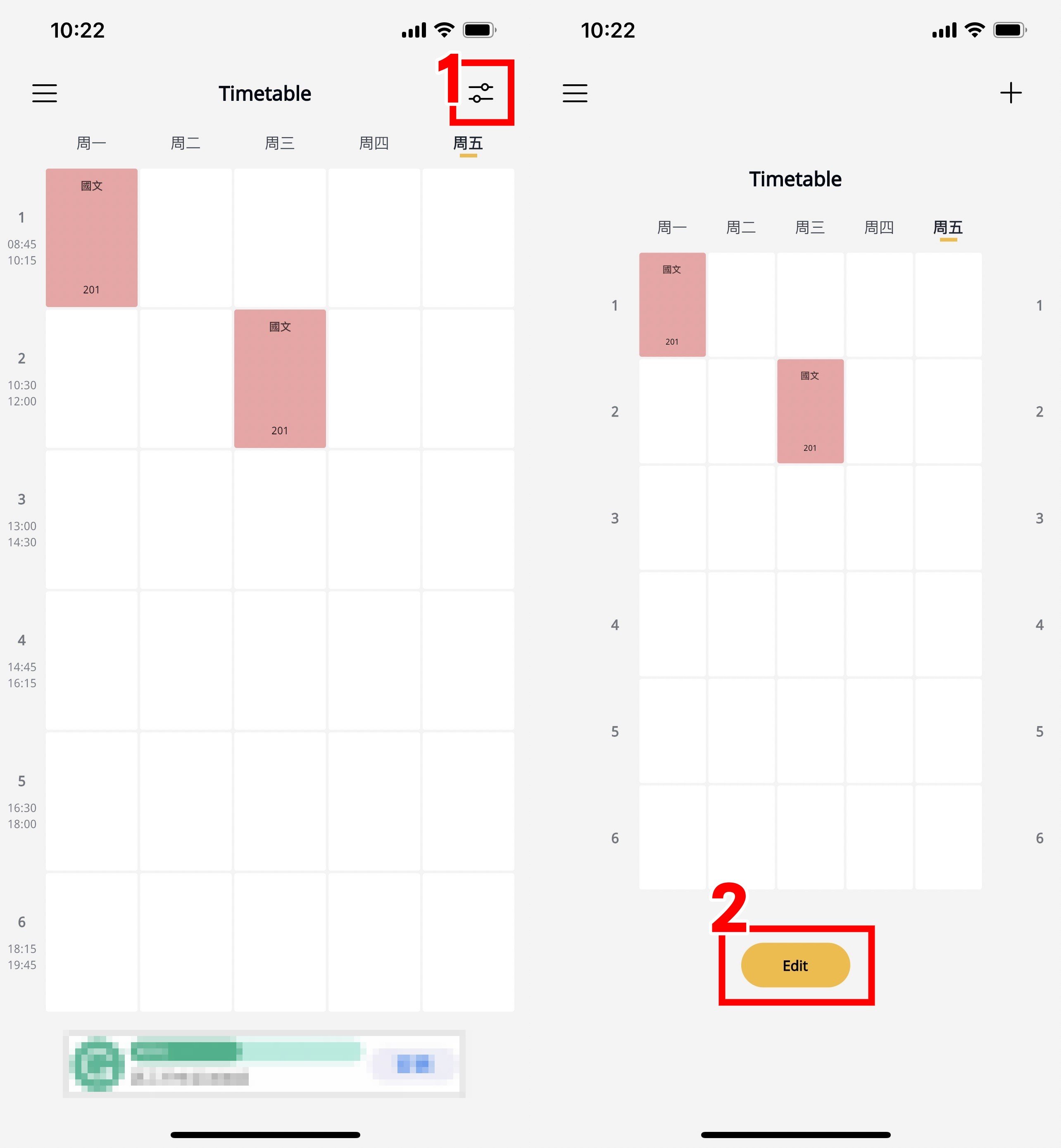
3.即可調整:課程表名稱、一週天數、每天節數、每節時間
4.完成調整後,點選右下角[打勾圖示]
5.顯示的課程表資訊就會變成剛剛的設定
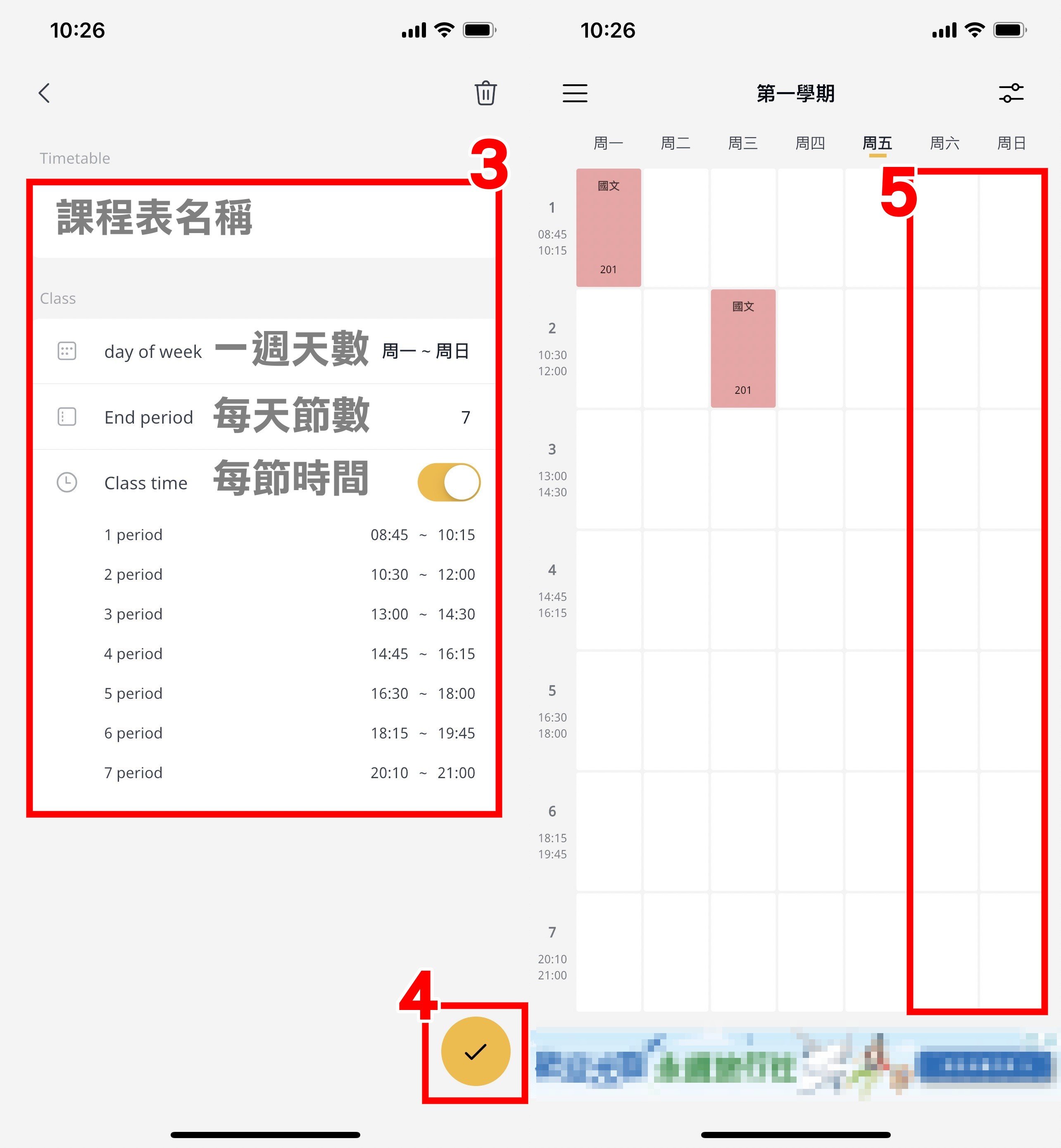
實際使用時,小編很喜歡「紀錄課程」的功能,不只會記住課程名稱、地點、教師等資訊,也會記住標記的顏色,如果是一週有很多重複課程要上的話,除了可以在課表快速新增以外,也很方便查看喔!不過有點小可惜的是顏色只有16種,如果是課程比較多樣,可能顏色就會不夠用😢
▼【如何快速新增已經紀錄的課程】
1.點選[空白的時段]
2.輸入課程名、選擇顏色
3.點選[Add items]
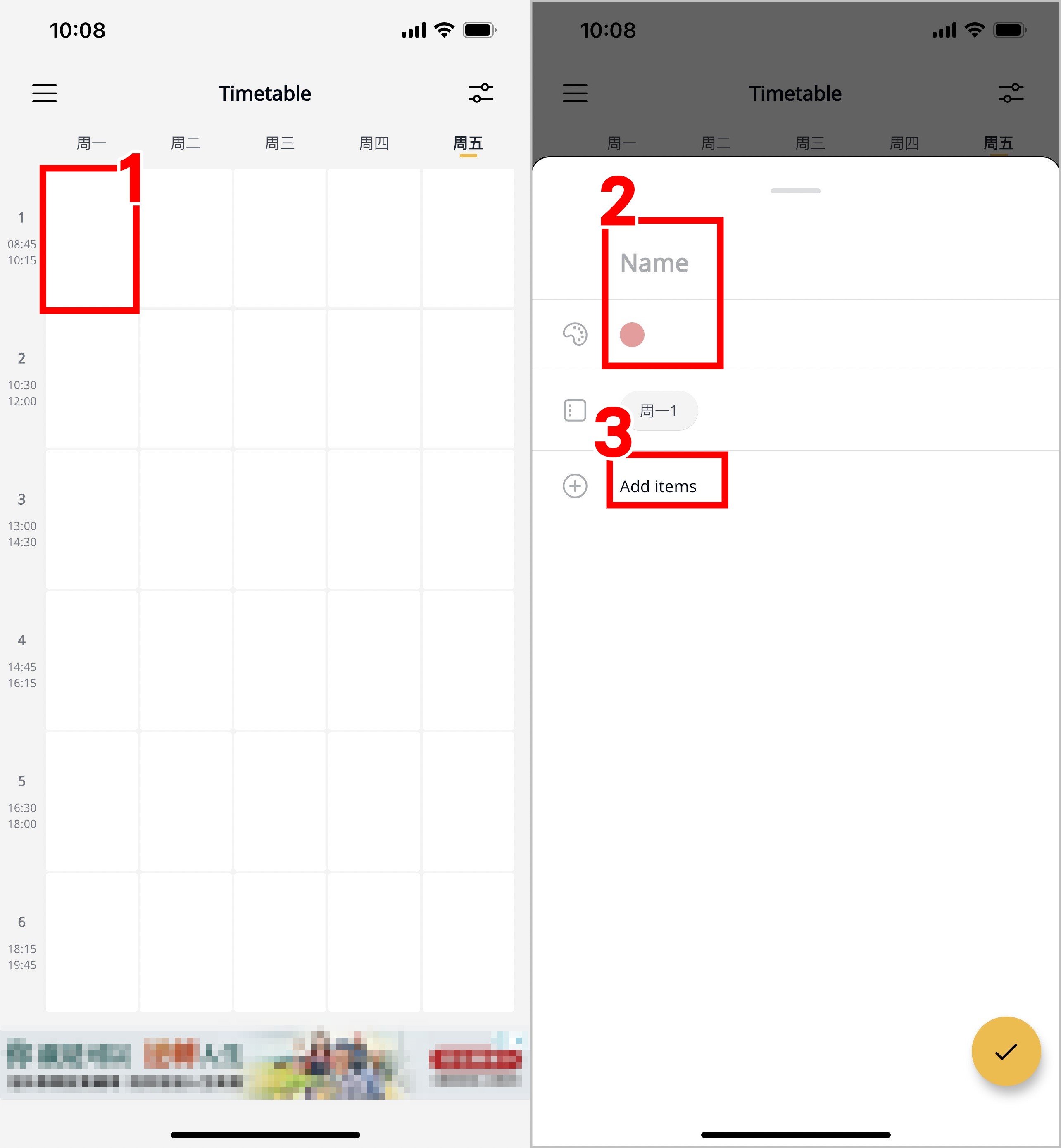
4.選擇是否加入上課教室、老師、筆記資訊
5.點選右下角[打勾圖示]
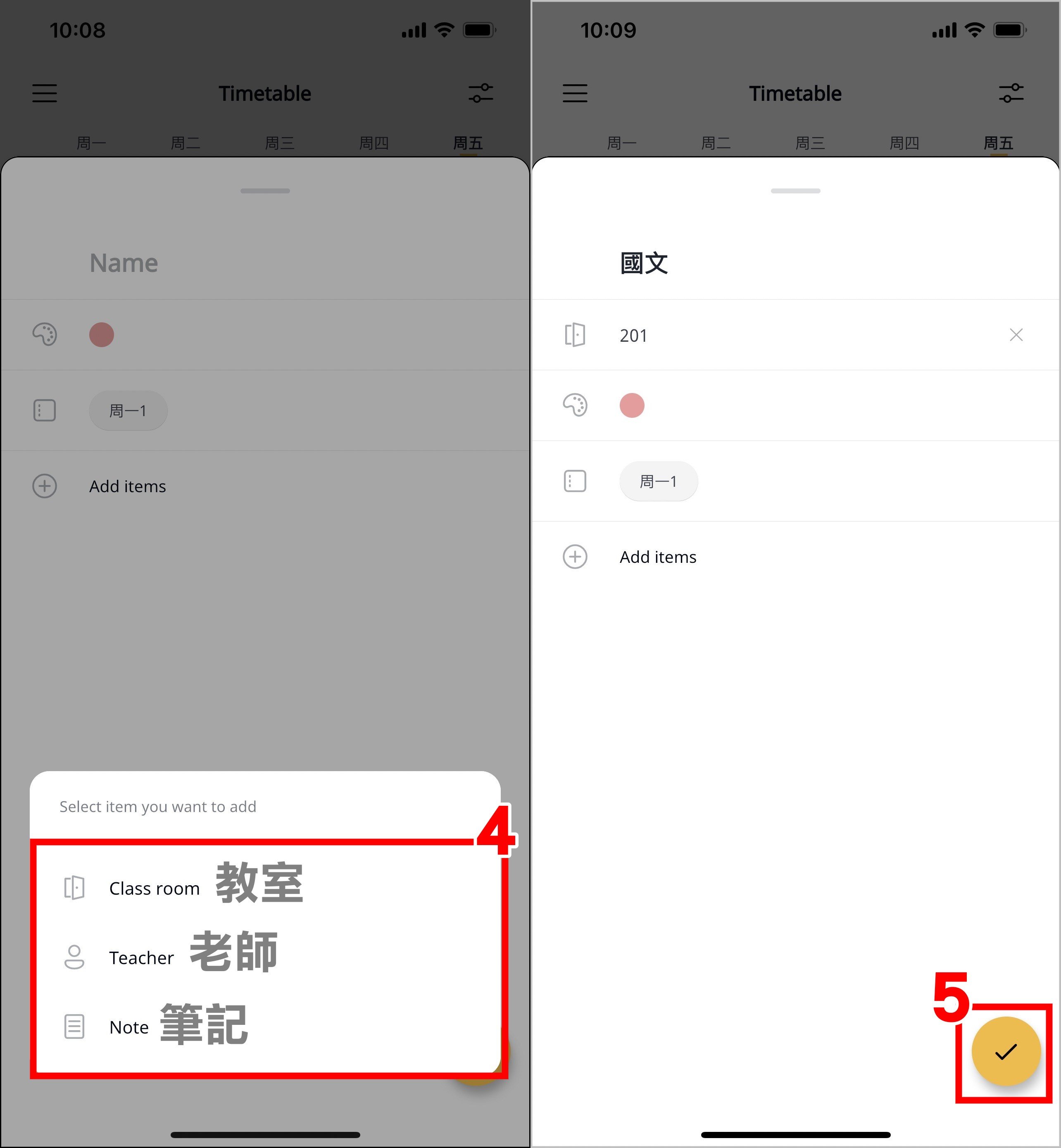
6.成功新增課程後,點選[當週要上相同課程的時段]
7.點選[Name]
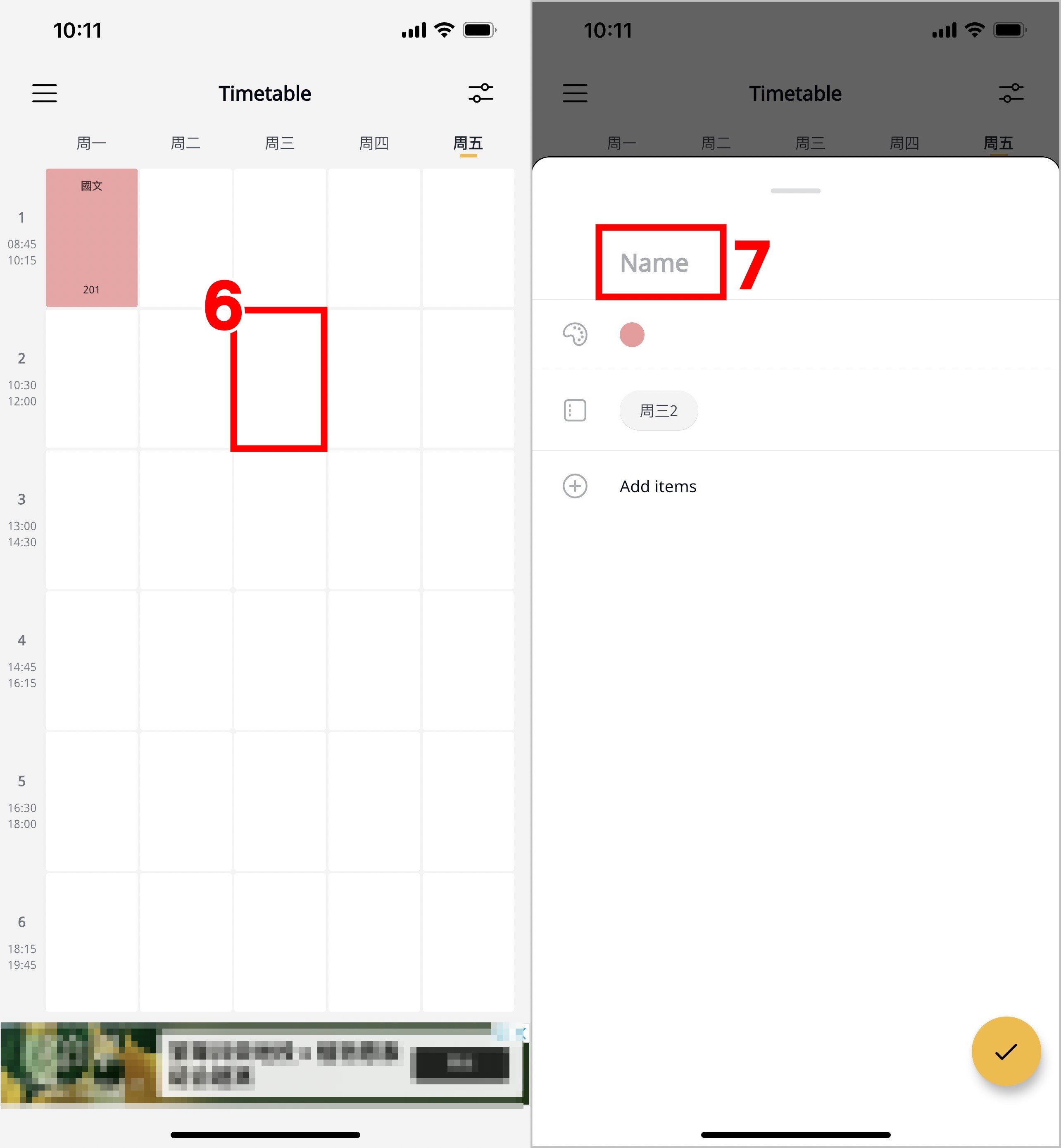
8.即會看到下方有紀錄課程,點選[想要新增的課程]
9.就會自動輸入課程資訊,點選[打勾圖示],即可快速新增課程
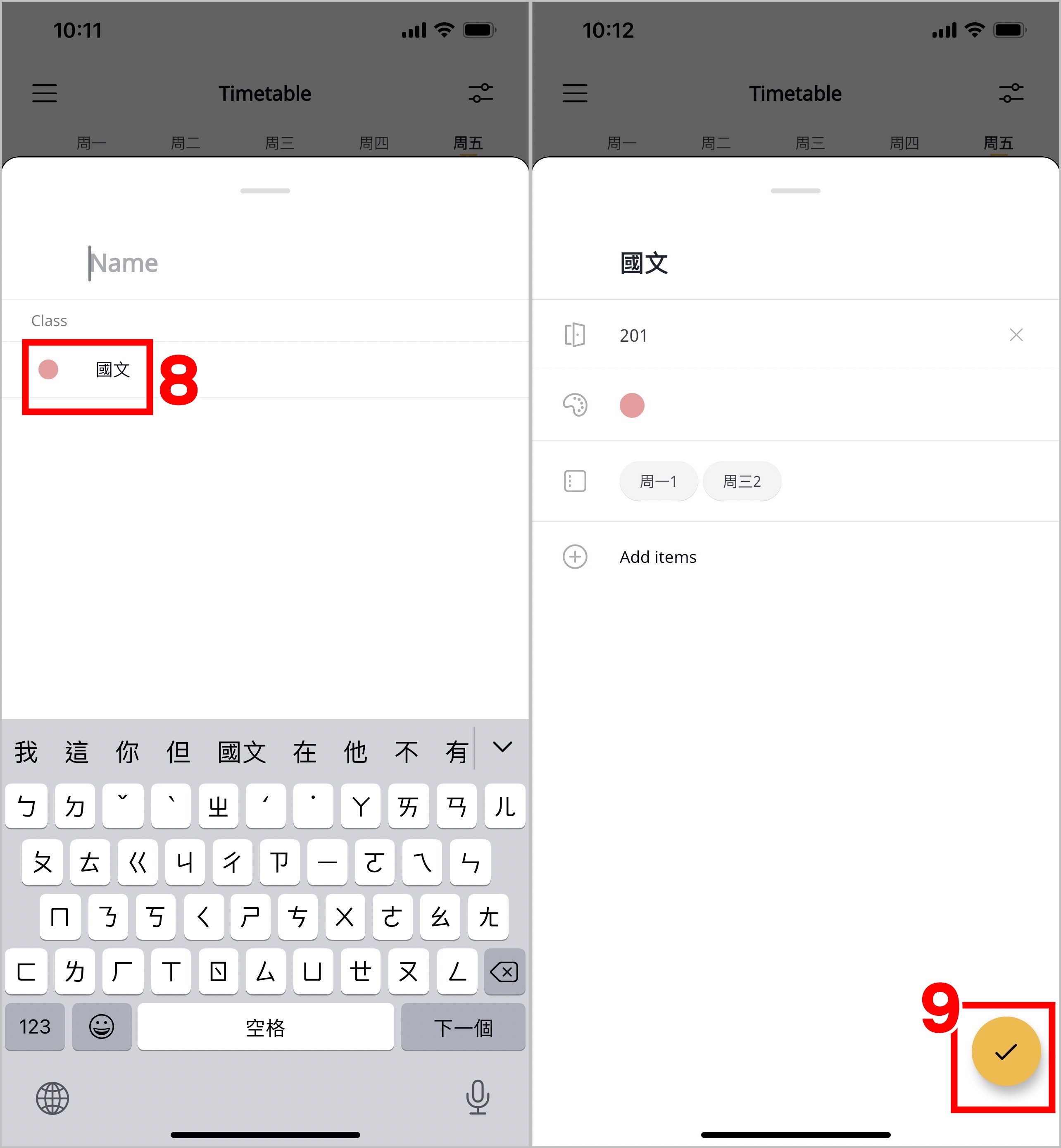
▶ iPhone下載:課程表APP推薦 Simple Timetable下載(iOS)
極簡課表
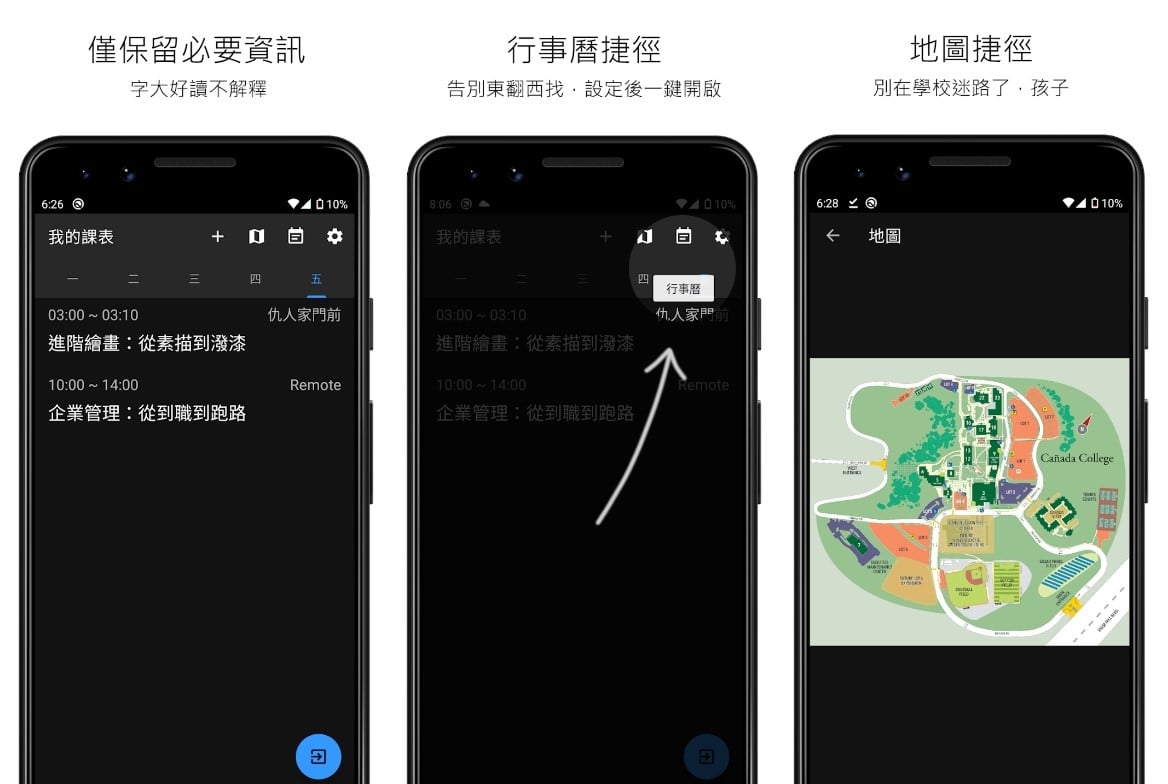 引用來源:Google Play商店
引用來源:Google Play商店 評比表格
| 廣告 | 提醒通知 | 自訂課表 | 桌面工具 |
| ✘ | ✘ | ✔ | ✔ |
- 行事曆:可以使用PDF檔設定學校行事曆,並在APP快速開啟。
- 校園地圖:支援PDF和圖片(JPG、PNG)格式,設定完成後即可透過APP連結開啟。
- 主題風格:能夠根據自己的喜好調整深色或淺色主題。
- 快捷按鈕:可以自行設定快捷按鈕的功能,例如:關閉課表、開啟行事曆等等。
應用程式費用
- 完全免費
「極簡課表」由台灣團隊開發,整個介面不超過3種顏色,是一個非常單純的課表APP,但是它結合了課表、校園地圖、行事曆,有非常高的實用性,而且它依然在持續開發中,像是課表提醒功能未來也有機會在這APP裡使用。
使用感想
至於「行事曆」是新生和舊生都會需要查看的重要資訊,可以從課表APP快速開啟,小編也覺得很方便!不過要注意的是,「極簡課表」只是幫你連結檔案而已,手機裡還要有能開啟PDF檔案的程式,才能開啟行事曆查看喔!
▼【如何開啟學校地圖】
1.點選右上角[設定]
2.點選[學校地圖]
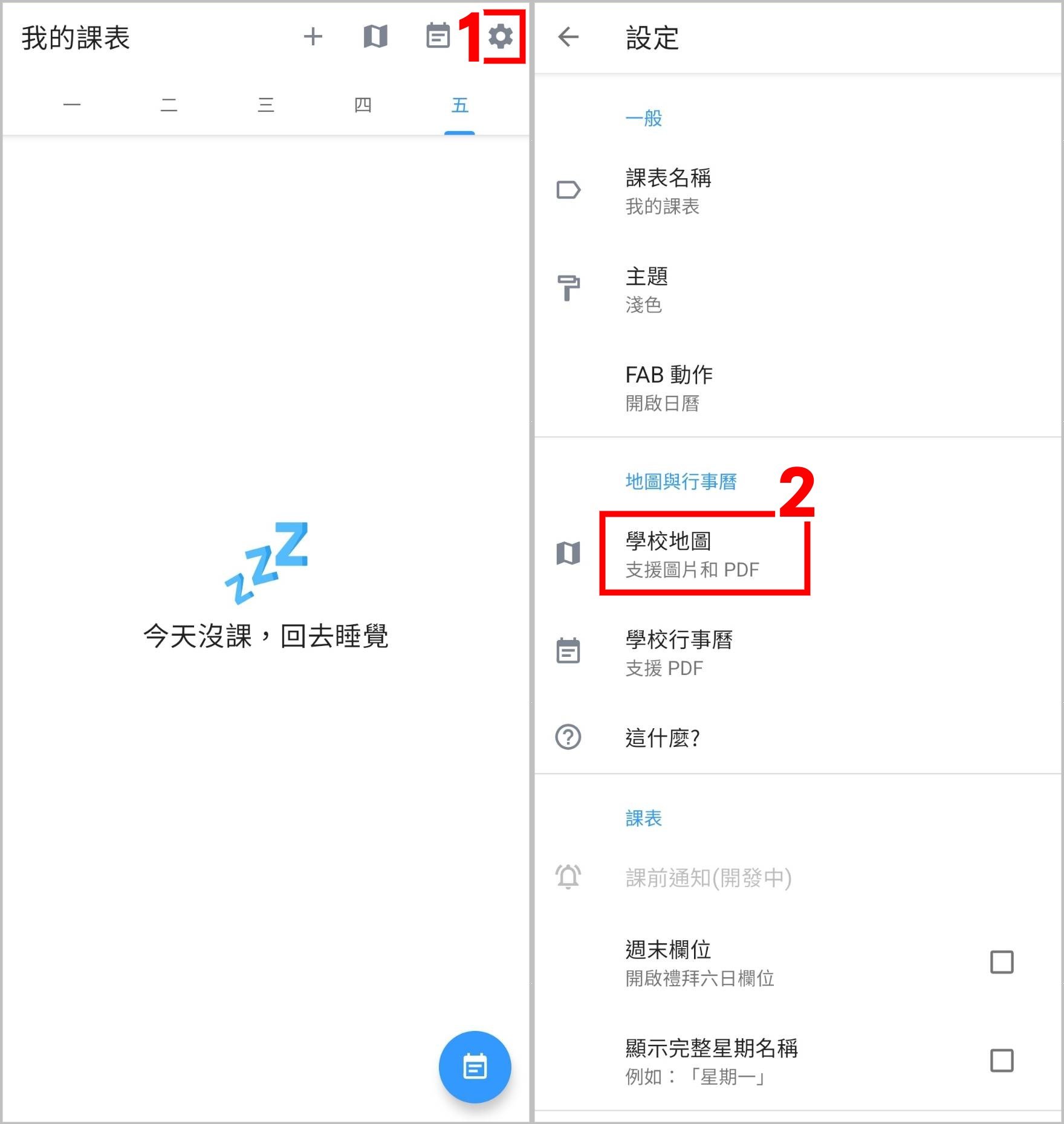
3.選擇[地圖的檔案類型]
4.點選[地圖圖片]
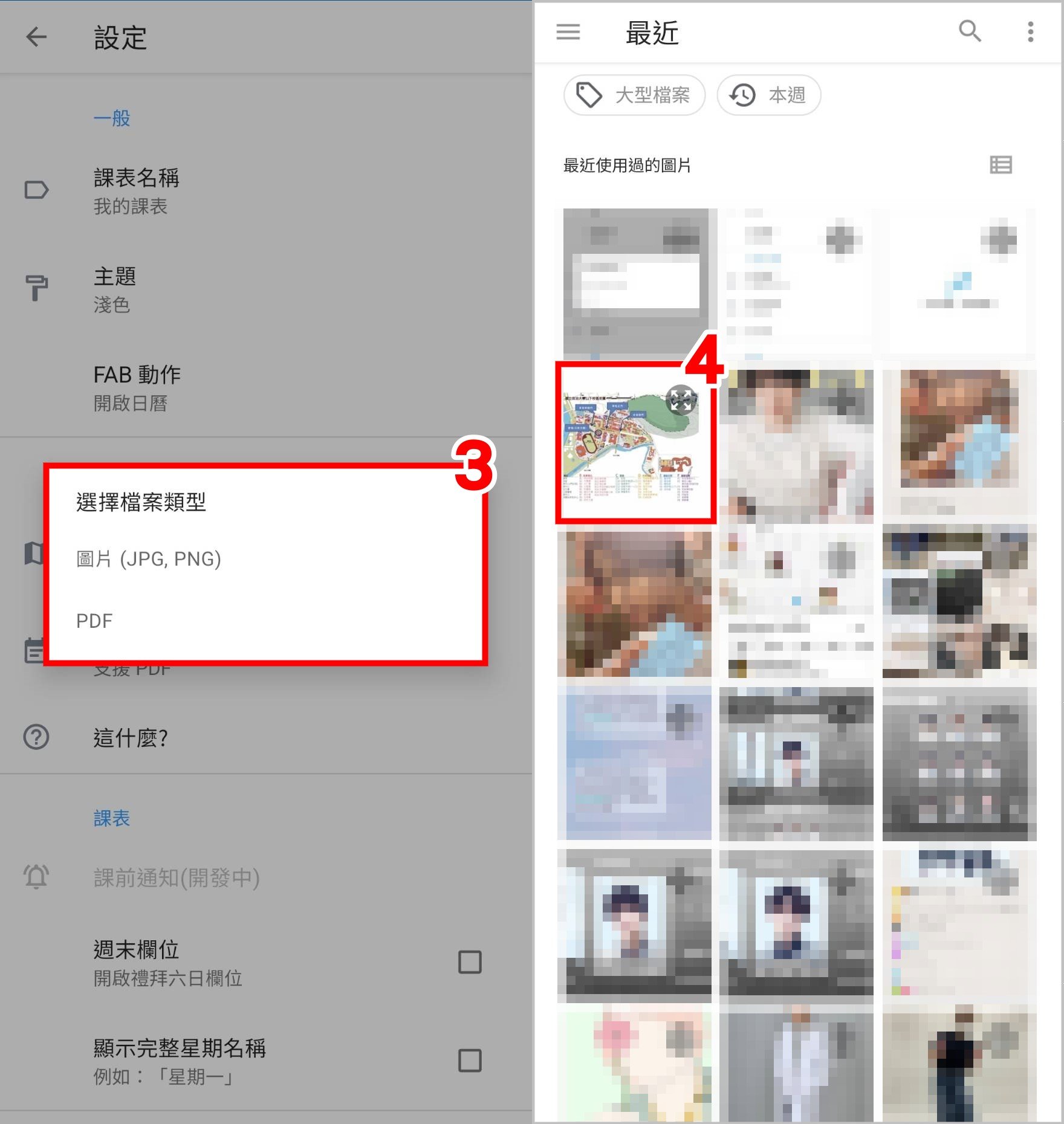
5.回到主頁,點選右上角[地圖]
6.即可成功開啟學校地圖
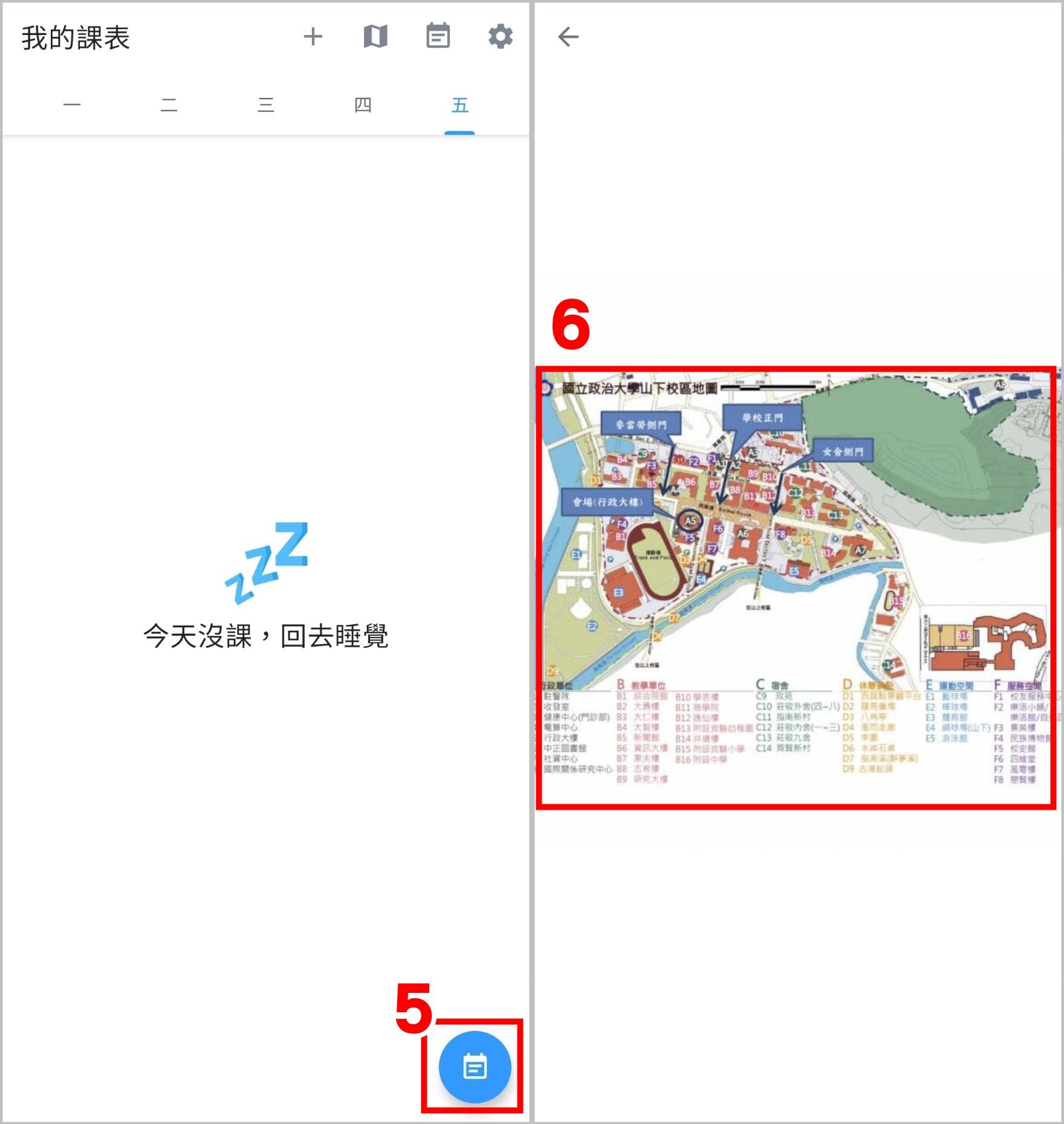
▼【如何連結學校行事曆】
1.點選右上角[設定]
2.點選[學校行事曆]
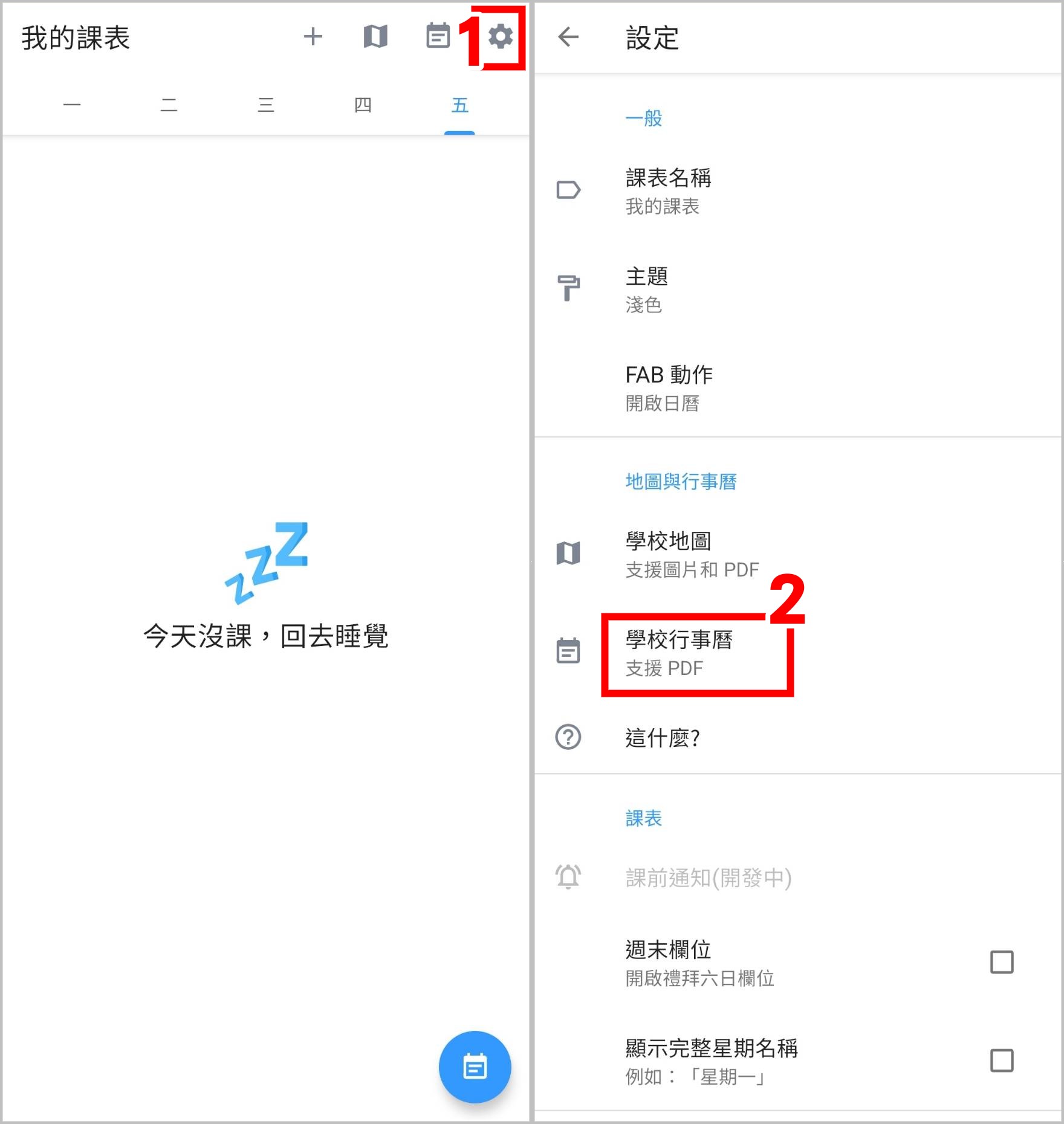
3.選擇[想要連結的pdf檔案]
4.回到主頁,點選右上角[行事曆]
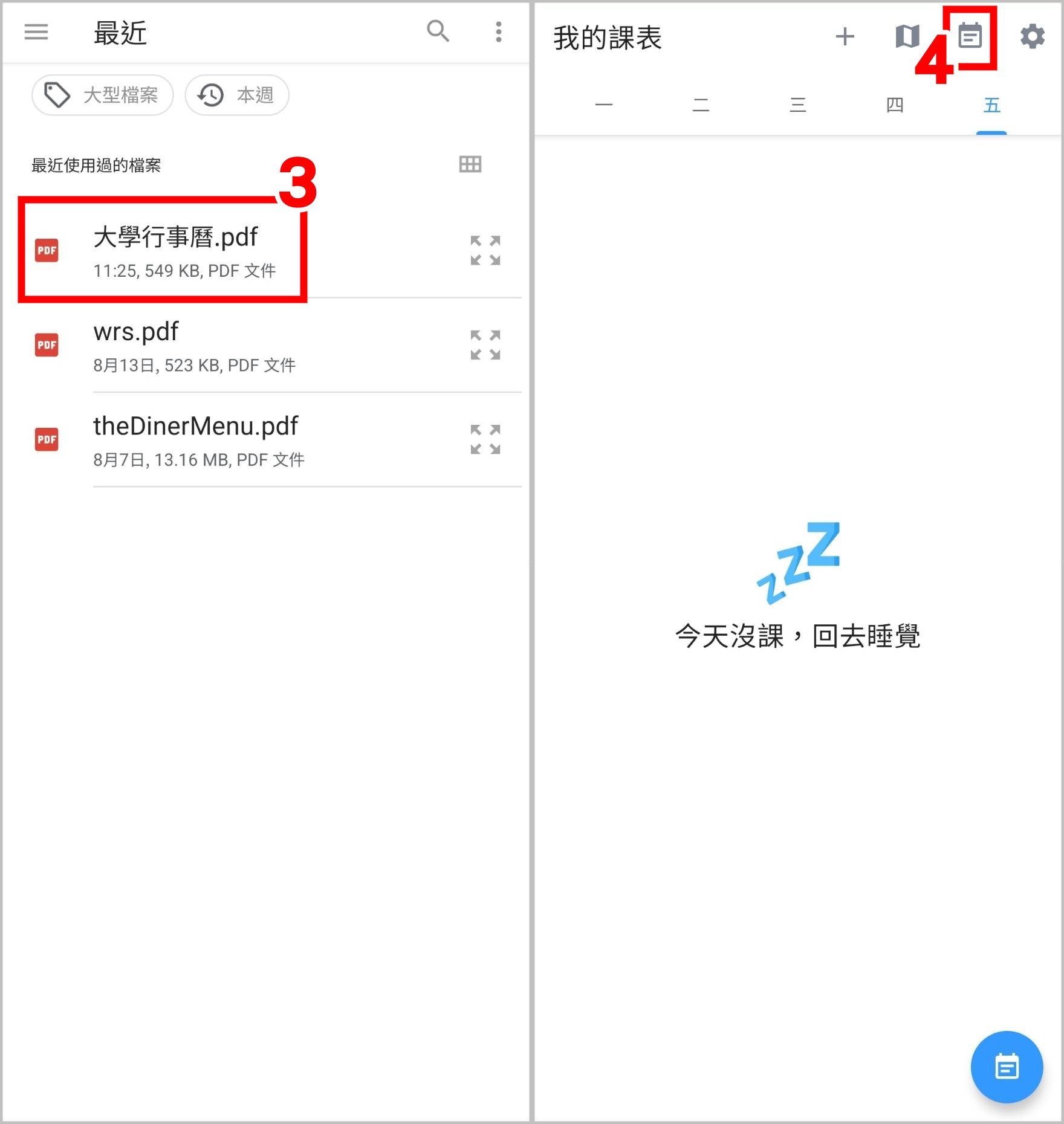
5.選擇[開啟的pdf閱讀程式]
6.即可開啟學校行事曆查看
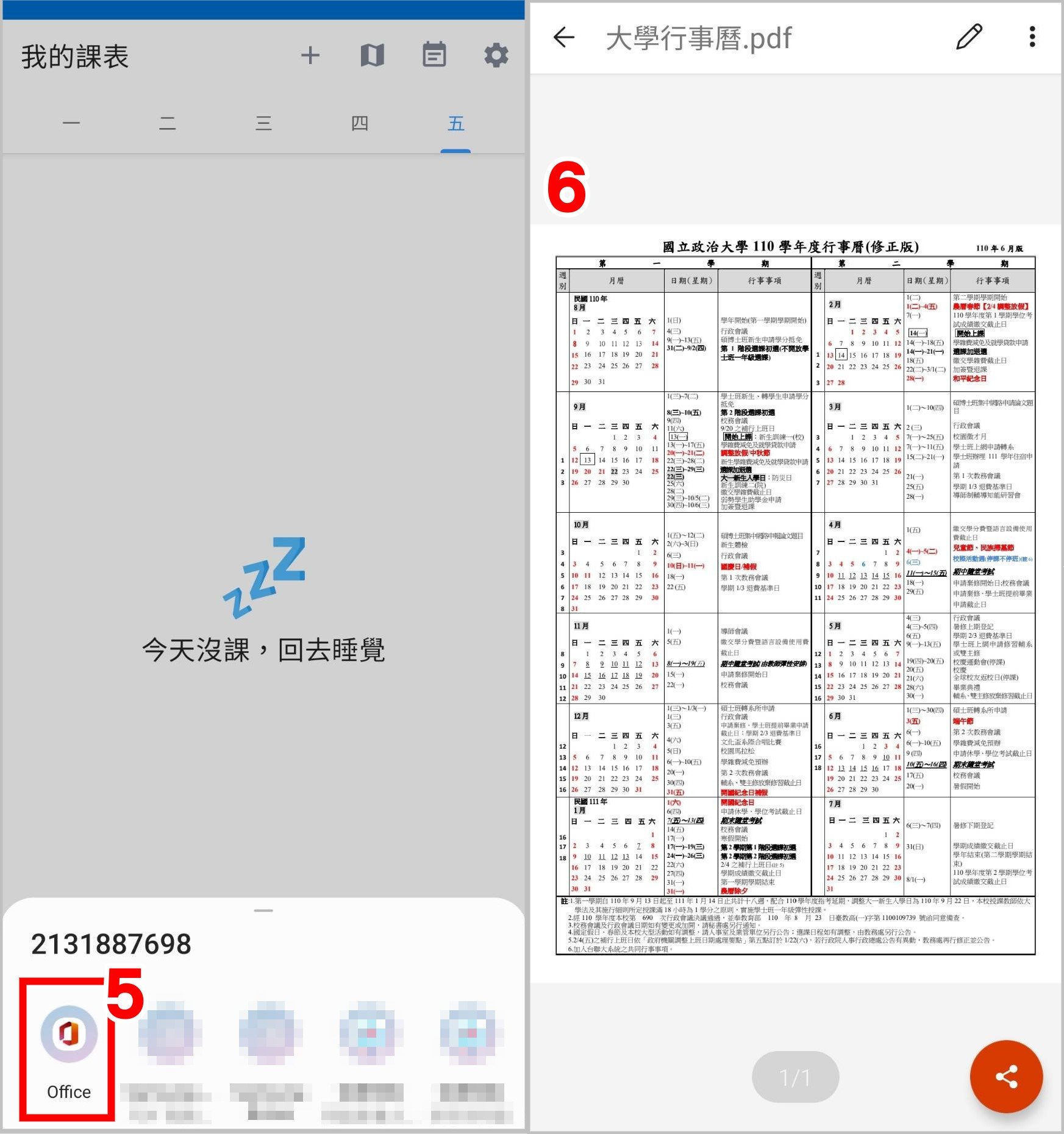
除了有這個超實用的整合功能以外,還有小編覺得很方便的快捷按鈕,可以自行做快捷設定:關閉程式、開啟地圖、開啟日曆(行事曆),大家可以自己選擇常用的功能,就可以一鍵前往囉!(如果是學生時期的小編絕對是選擇開啟地圖😂)
▼【如何設定快捷按鈕】
1.點選右上角[設定]
2.點選[FAB動作]
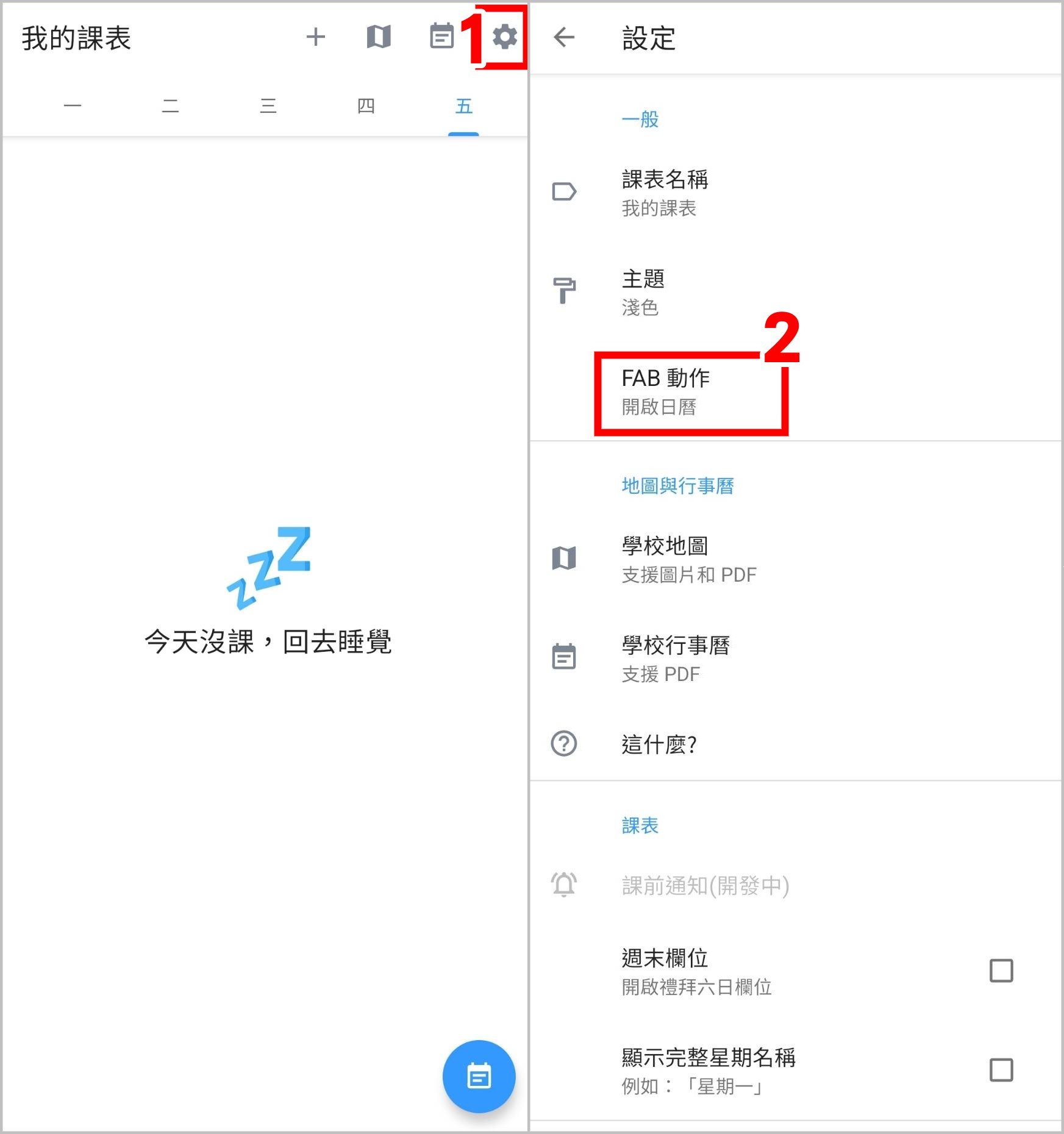
3.選擇[想要的快捷動作]
4.回到主頁,點選右下角[快捷按鈕]就可以快速使用該功能